ASRock Z68 Extreme4: 2. Installazione
2. Installazione: ASRock Z68 Extreme4
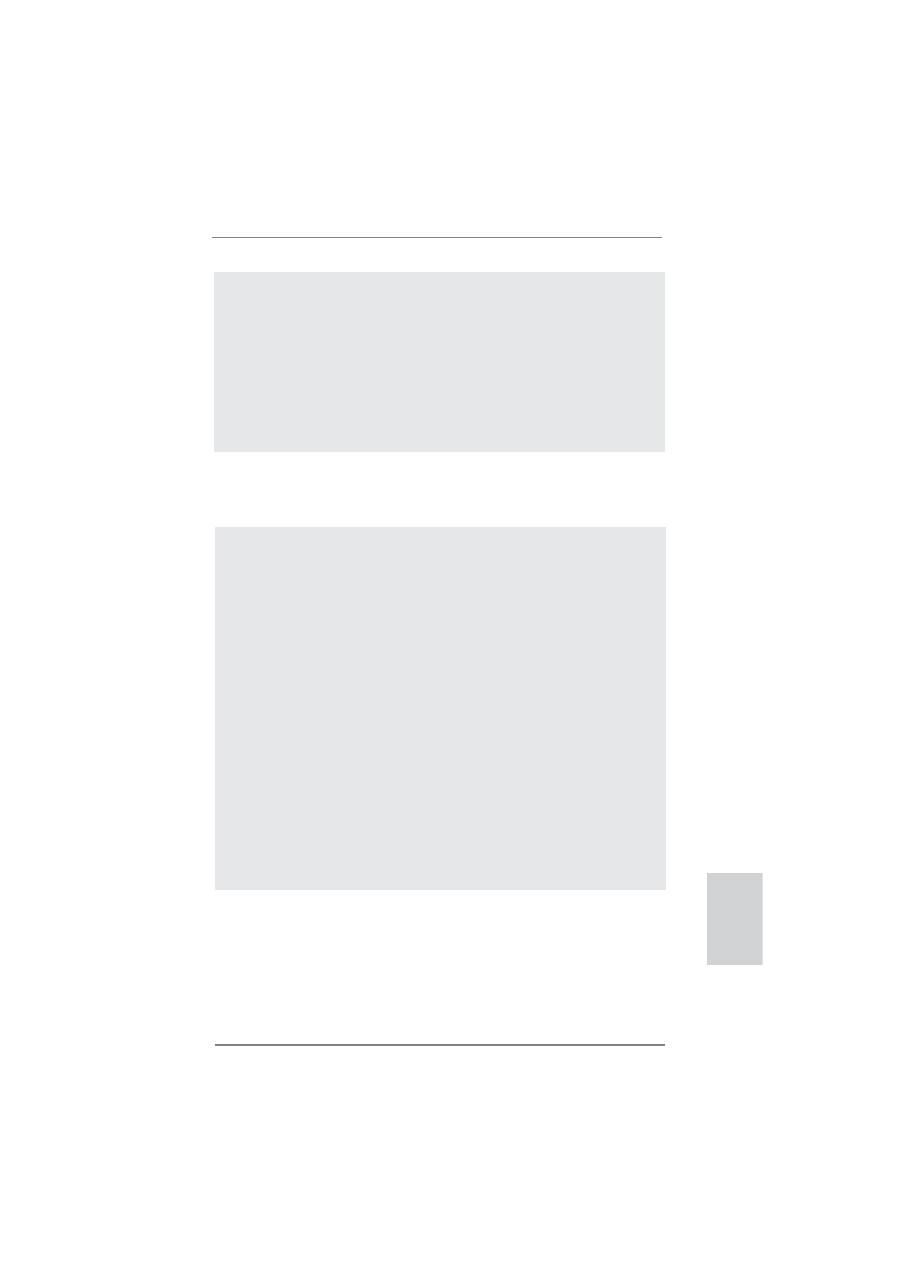
113
ASRock Z68 Extreme4 Motherboard
2. Installazione
Precauzioni preinstallazione
Leggere le seguenti precauzioni prima di installare componenti delle
schede madri o di cambiare le impostazioni delle schede madri.
1. Togliere il cavo dalla presa elettrica prima di toccare le compo-
nenti. In caso contrario la schedamadre, le periferiche,
e/o i componenti possono subire gravi danni.
2. Per evitare che l’elettricità statica danneggi la scheda madre,NON
appoggiare la scheda madre su moquette, tappeti o tessuti simili.
Ricordarsi di indossare un braccialetto antistatico collegato a terra
o di toccare un oggetto posizionato a terra prima di maneggiare
le componenti.
3. Tenere i componenti per i bordi e non toccare i ICs.
4. Ogni volta che si disinstalla un componente, appoggiarlo su un
tappetino antistatico messo a terra o depositarlo nella borsa data
in dotazione con il componente.
5. Nell’usare i giraviti per
fi
ssare la scheda madre al telaio non ser-
rare eccessivamente le viti! Altrimenti si rischia di danneggiare la
scheda madre.
Italiano
19. EuP, che sta per Energy Using Product (Prodotto che consuma energia) ,
era una normativa emanata dall’Unione Europea che de
fi
niva il consumo
energetico del sistema completo. In base all’EuP, l’alimentazione totale
del sistema completo deve essere inferiore a 1,00 W quando è spento.
Per soddisfare la norma EuP sono necessari un alimentatore e una
scheda elettrica predisposti EuP. In base ai suggerimenti Intel l’alimenta-
tore predisposto EuP deve soddisfare lo standard secondo cui l’ef
fi
cienza
energetica in standby di 5 v è più alta del 50% con un consumo di corren-
te di 100 mA. Per la scelta di un’alimentatore predisposto EuP consiglia-
mo di veri
fi
care ulteriori dettagli con il produttore.
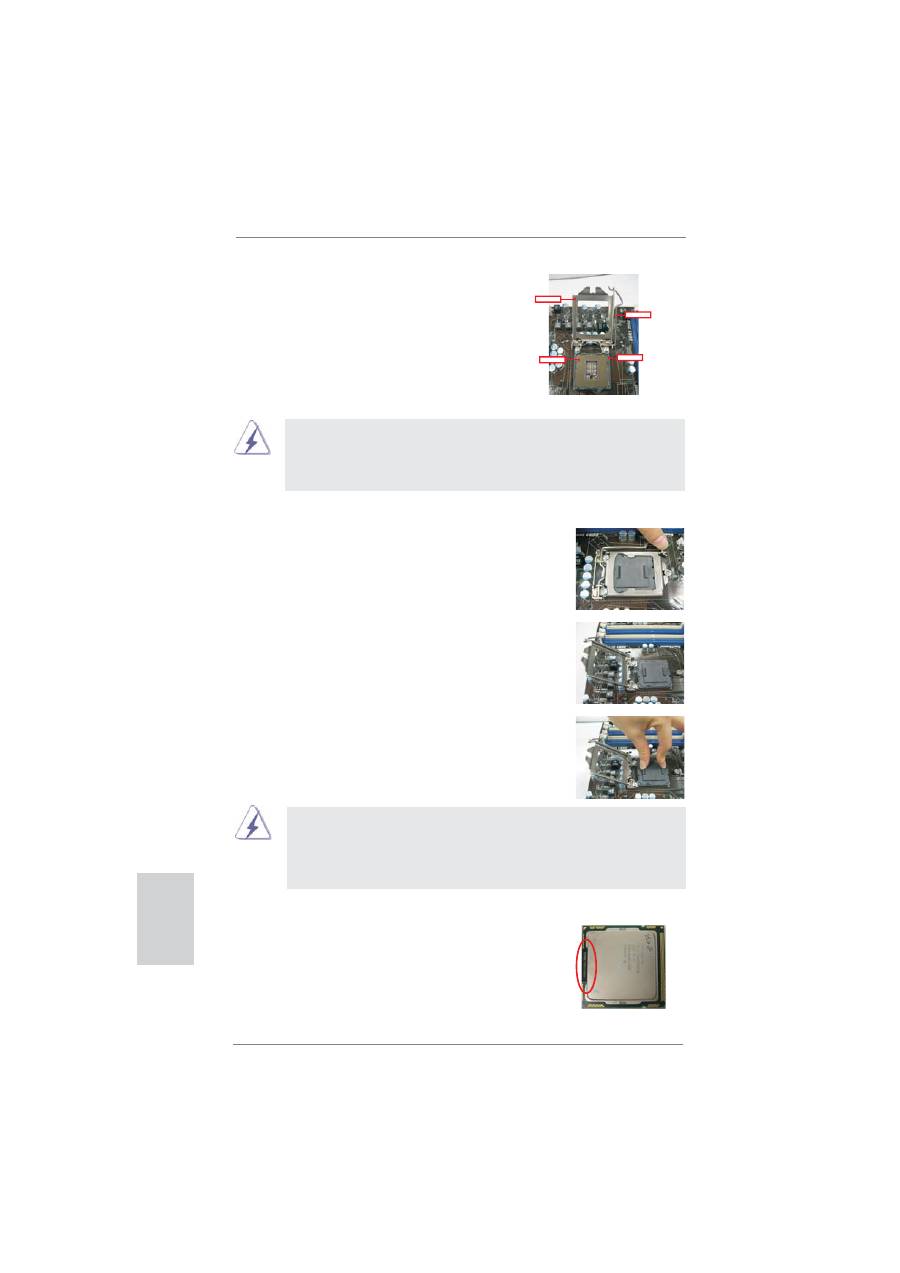
114
ASRock Z68 Extreme4 Motherboard
Italiano
Fase 1. Aprire la presa:
Fase 1-1. Sbloccare la leva premendola ver-
so il basso ed allontanandola dal
gancio per liberare la linguetta.
Fase 1-2. Ruotare di circa 135 gradi la leva di
carico per aprirla completamente.
Fase 1-3. Ruotare di circa 100 gradi la pia-
stra di carico per aprirla completa-
mente.
Fase 2. Rimuovere il cappuccio PnP
(Pick and Place: prelievo e posizionamento).
1. Si raccomanda di utilizzare la linguetta del cappuccio per la
manipolazione ed evitare di far saltare via il cappuccio PnP.
2. Questo tappo deve essere inserito se se la scheda madre
deve essere restituita per l’assistenza.
Fase 3. Inserire la CPU 1155-Pin:
Fase 3-1. Tenere la CPU dai bordi segnati
con linee nere.
Fase 3-2. Orientare il pacchetto con l’IHS
(Integrated Heat Sink: dispersore
di calore integrato) verso l’alto.
Individuare il Pin1 ed i due dentelli
chiave d’orientamento.
Linea nera
Prima da inserire la CPU da 1155-Pin nel socket, veri
fi
care che la su-
per
fi
cie della CPU sia pulita e che non ci siano pin piegati nel socket.
Non forzare l’inserimento della CPU nel socket se ci sono pin piegati.
In caso contrario la CPU potrebbe essere seriamente danneggiata.
Contact Array
Socket Body
Load Lever
Load Plate
Vista del socket 1155-Pin
(Piastra di caricamento)
(Disposizione comandi)
(Corpo socket)
2.1 Installazione del processore
Attenersi alle seguenti fasi per
installare la CPU Intel 1155-Pin.
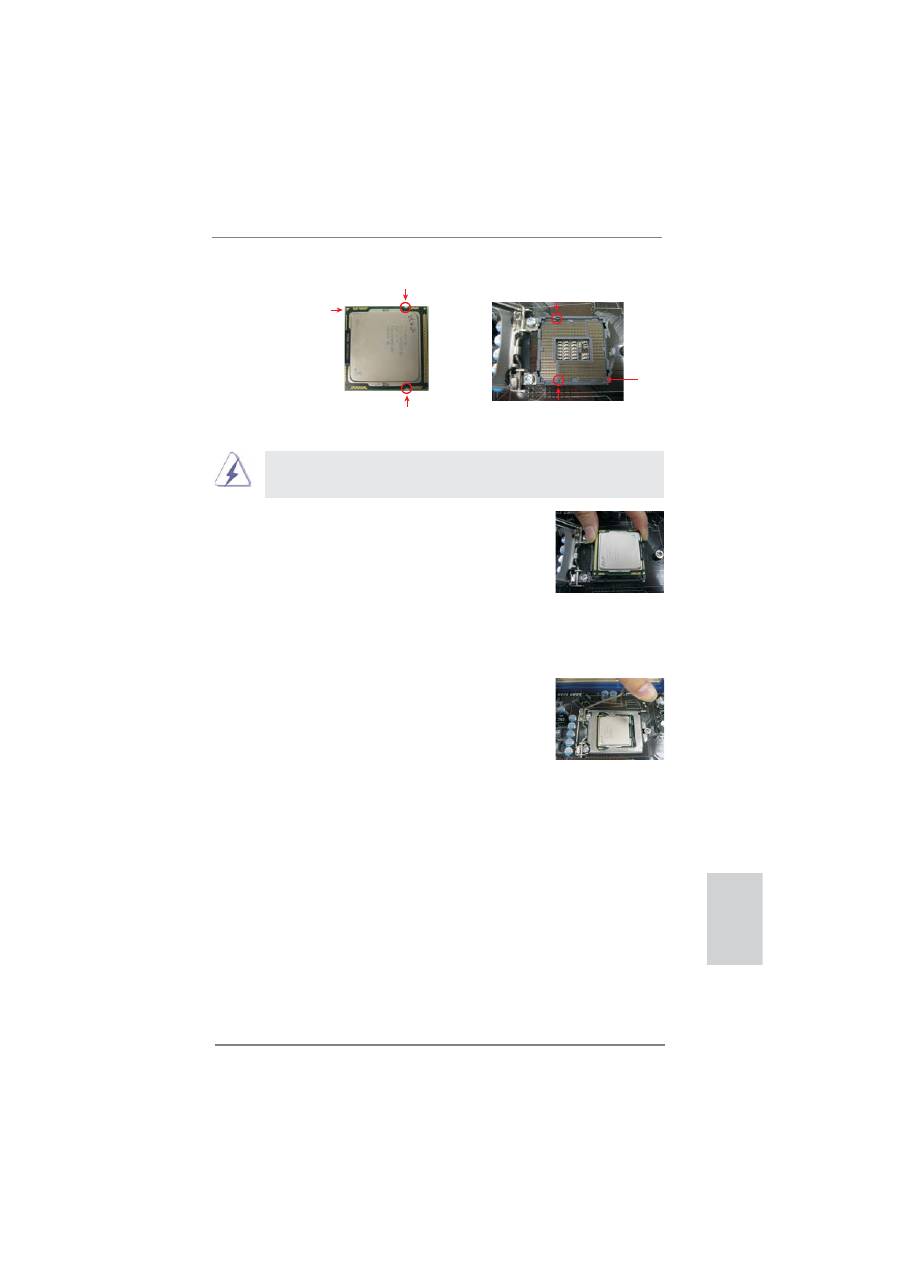
115
ASRock Z68 Extreme4 Motherboard
Per il corretto inserimento, veri
fi
care di far combaciare i due denti di
allineamento della CPU con le due tacche nel socket.
Fase 3-3. Collocare con delicatezza la CPU
sulla presa con un movimento
puramente verticale.
Fase 3-4. Veri
fi
care che la CPU sia all’inter-
no della presa e combaci in modo
appropriato con le chiavi d’orienta-
mento.
Fase 4. Chiudere la presa:
Fase 4-1. Ruotare la piastra di carico
sull’IHS.
Fase 4-2. Bloccare la leva di carico mentre si
preme leggermente sulla piastra di
carico.
Fase 4-3. Fissare la leva di carico con la
linguetta della piastra di carico che
si trova sulla parte inferiore della
linguetta di ritenzione della leva di
carico.
Italiano
Pin1
Pin1
Dente di orientamento
Socket da 1155-Pin
CPU da 1155-Pin
Dente di orientamento
Tacca di allineamento
Tacca di allineamento
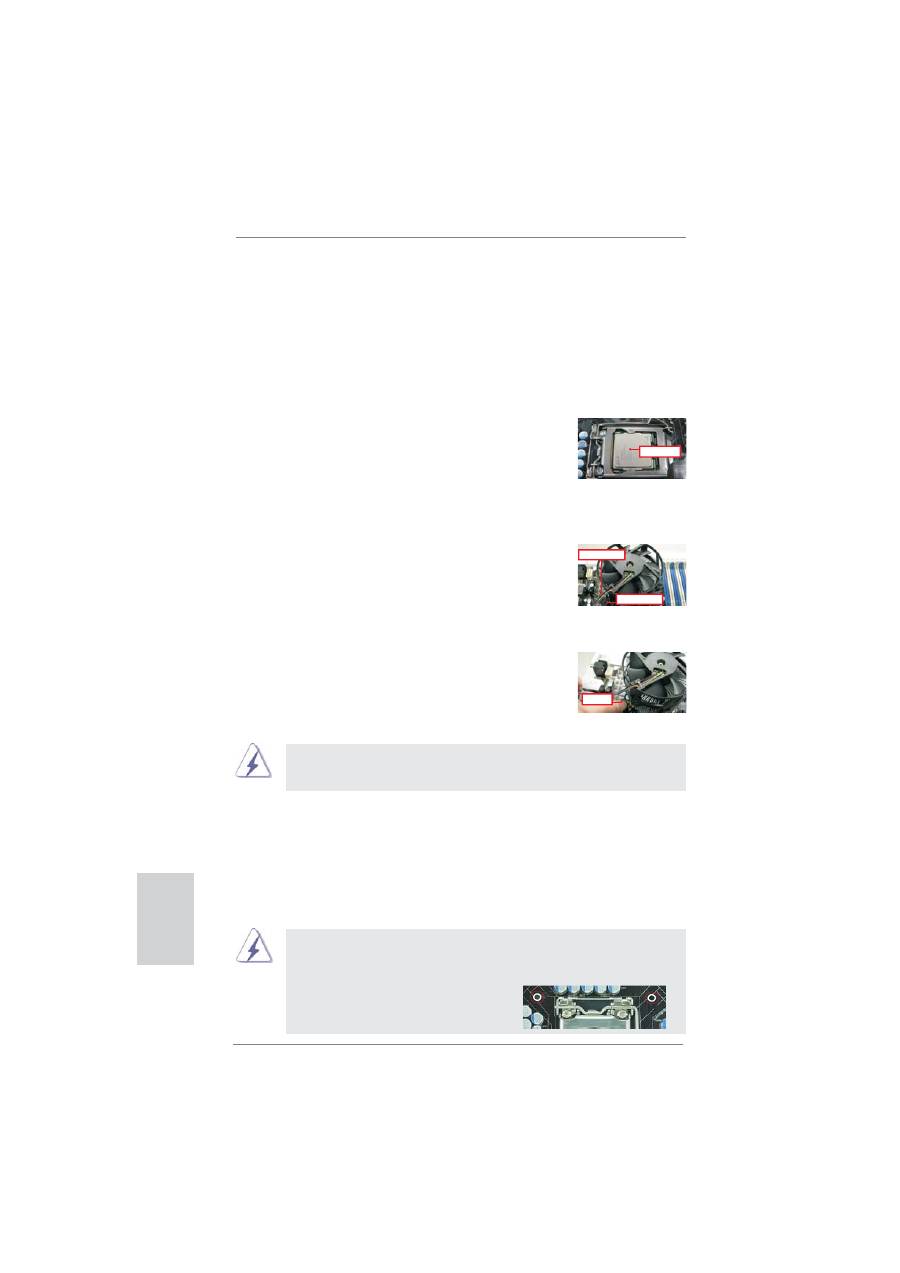
116
ASRock Z68 Extreme4 Motherboard
Italiano
2.2 Installazione della ventola e del dissipatore di
calore della CPU
Per eseguire correttamente l’installazione si rimanda ai manuali di istruzione della
ventola e del dissipatore di calore della CPU.
Di seguito viene presentato un esempio che mostra l’installazione del dissipatore
per la CPU da 1155-Pin.
Fase1. Applicare il materiale di interfaccia termica al
dell’IHS sulla super
fi
cie del socket
Fase 2. Collocare il dissipatore di calore nel socket.
Veri
fi
care che i cavi della ventola sono orienta-
ti sul lato più vicino al connettore della ventola
della CPU presente sulla scheda madre (CPU_
FAN1, si veda pagina 2, No. 4).
Fase 3. Allineare i fastener con i fori passanti della
scheda madre.
Fase 4. Ruotare i fastener in senso orario, quindi
premere il cappuccio del fastener con il pollice
per installarlo e
fi
ssarlo. Ripetere la stessa
operazione con gli altri fastener.
Se si premono i fastener verso il basso, senza ruotarli in senso
orario, il dissipatore non viene
fi
ssato bene alla scheda madre
Fase 5. Collegare il cavo di alimentazione della
ventola al connettore ventola della CPU sulla
scheda madre.
Fase 6.
fi
ssare il cavo in eccesso con fascette per
assicurare che il cavo non interferisca con il
funzionamento della ventola o che venga a
contatto con gli altri componenti.
(Applicare il materiale dell’interfaccia termica)
(Cavi della ventola sul lato più
vicino all’header della MB)
(Fori per fastener che allineati
ad fori passanti)
(Premere verso il basso (4 punti))
Apply Thermal
Interface Material
Fan cables on side
closest to MB header
Fastener slots
pointing straight out
Press Down
(4 Places)
Notare che questa scheda mare supporta l’opzione C.C.O. (Combo
Cooler Option), che fornisce la
fl
essibilità di impiegare tre tipi diversi
di dispersori di calore CPU, Socket LGA 775, LGA 1155 e LGA 1156.
I fori di colore bianco sono per la ventola
CPU Socket LGA 1155/1156.
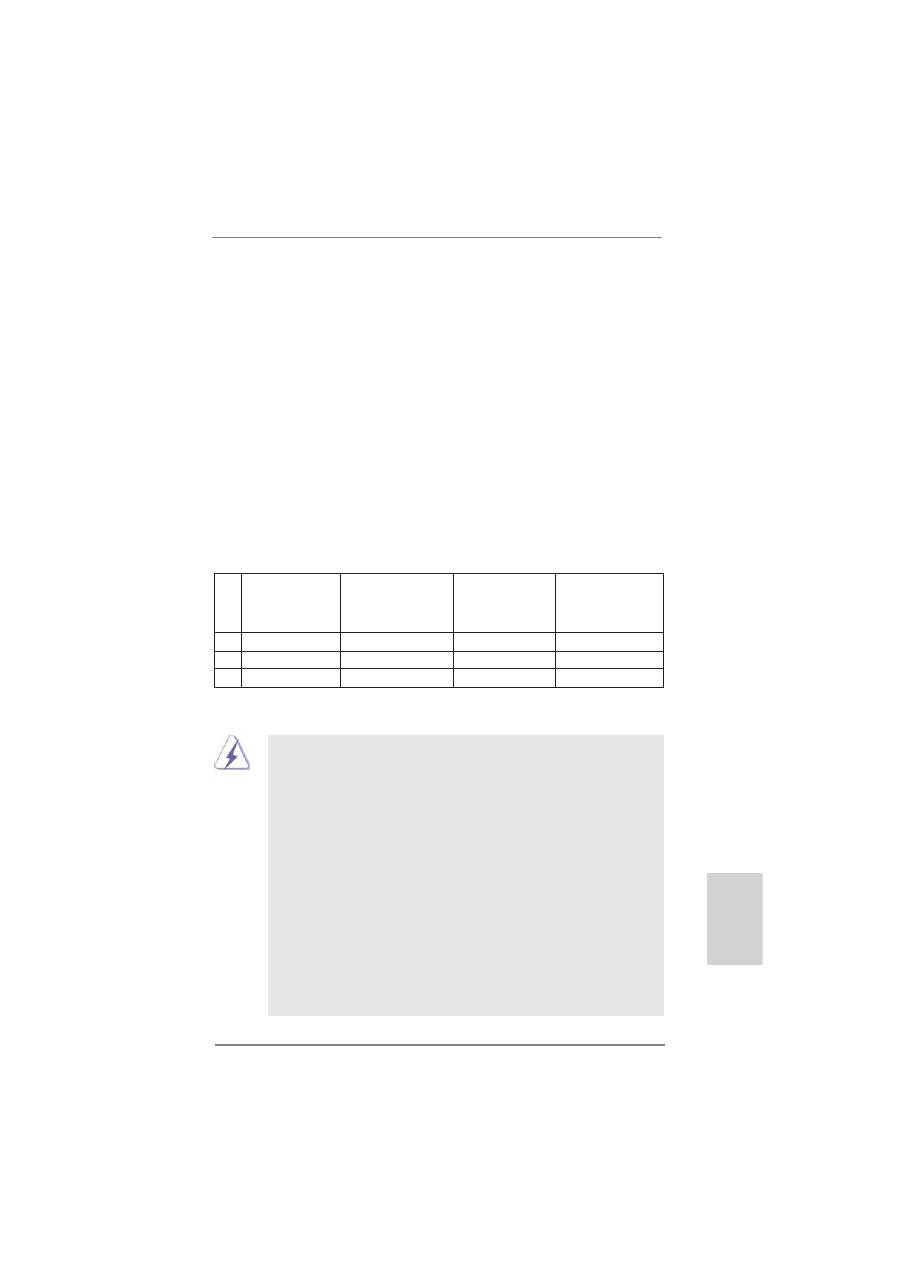
117
ASRock Z68 Extreme4 Motherboard
Italiano
2.3 Installazione dei moduli di memoria (DIMM)
La scheda madre
Z68 Extreme4
fornisce quattro alloggiamenti DIMM DDR3 (Double
Data Rate 3) a 240 pin, e supporta la tecnologia Dual Channel Memory. Per la
con
fi
gurazione a due canali, è necessario installare sempre coppie identiche (stessa
marca, velocità, dimensioni e tipo di chip) di DIMM DDR3 negli alloggiamenti dello
stesso colore. In altre parole, è necessario installare coppie identiche di DIMM
DDR3 nel canale doppio A (DDR3_A1 e DDR3_B1; alloggiamenti blu; vedere pag.
2 Nr. 6) oppure coppie identiche di DIMM DDR3 nel canale doppio B (DDR3_A2 e
DDR3_B2; alloggiamenti bianco; vedere pag. 2 Nr. 7), per fare sì che la tecnologia
Dual Channel Memory possa essere attivata. Questa scheda madre consente an-
che di installare quattro DIMM DDR3 per la con
fi
gurazione a canale doppio.Questa
scheda madre consente anche di installare quattro DIMM DDR3 per con
fi
gurazione
a canale duale, si raccomanda di installare DIMM DDR3 identiche nei quattro allog-
giamenti. Consultare la Tabella con
fi
gurazione Memoria Canale Duale di seguito.
1. Se si vogliono installare due moduli di memoria, per ottenere com-
patibilità ed af
fi
dabilità ottimali, si raccomanda di installarli negli al-
loggiamenti dello stesso colore. In altre parole: installare i moduli di
memoria o nella serie di alloggiamenti blu (DDR3_A1 e DDR3_B1)
oppure nella serie di alloggiamenti bianco (DDR3_A2 e DDR3_B2).
2. Se negli alloggiamenti DIMM di questa scheda madre è installato
un solo modulo di memoria, oppure sono installati tre moduli di me-
moria, è impossibile attivare la tecnologia Dual Channel Memory.
3. Se una coppia di moduli di memoria NON è installata nello stesso
“canale doppio”, ad esempio se si installa una coppia di moduli di
memoria su DDR3_A1 e DD3_A2, è impossibile attivare la tecnolo-
gia Dual Channel Memory.
4. Non è consentito installare la DDR o DDR2 nello slot DDR3, altri-
menti si possono danneggiare questa scheda madre e la DIMM.
5. Alcune DIMM DDR3 da 1GB doppio lato con 16 chip potrebbero
non funzionare su questa scheda madre. Non se ne raccomanda
l’installazione su questa scheda madre.
Con
fi
gurazioni Dual Channel Memory
DDR3_A1
DDR3_A2
DDR3_B1
DDR3_B2
(alloggiamento (alloggiamento (alloggiamento (alloggiamento
blu)
bianco)
blu)
bianco)
(1) Popolato
-
Popolato
-
(2) -
Popolato
-
Popolato
(3)* Popolato
Popolato
Popolato
Popolato
* Per la con
fi
gurazione (3), installare DDR3 DIMM identici nei quattro slot.
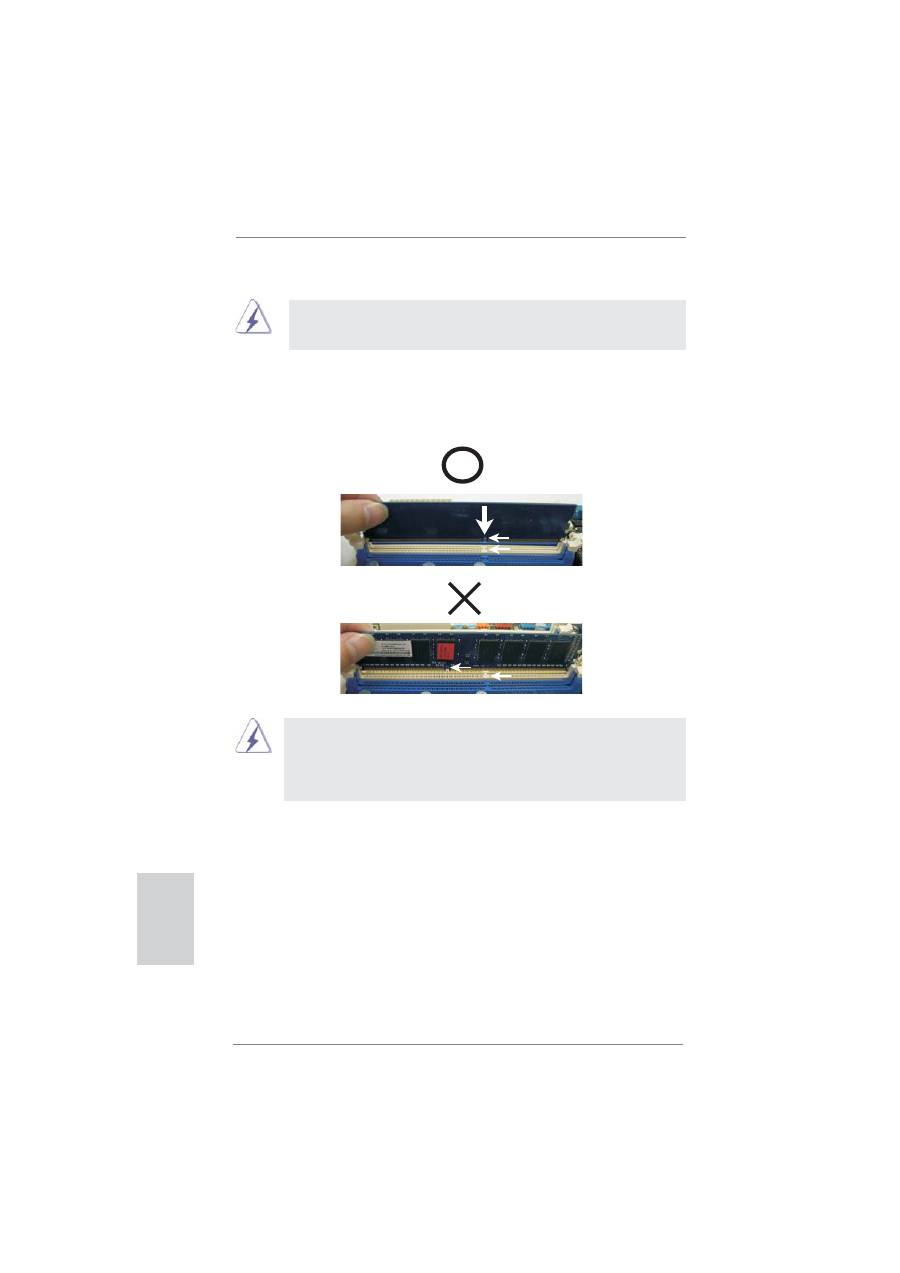
118
ASRock Z68 Extreme4 Motherboard
Installare una DIMM
Scollegare l’alimentazione elettrica prima di aggiungere o rimuovere i
DIMM o altri componenti del sistema.
Step 1. Sbloccare lo slot DIMM premendo i fermi che lo trattengono verso
l’esterno.
Step 2. Allineare una DIMM sullo slot così che il pettine della DIMM combaci con
la sua sede sullo slot.
La DIMM può essere montata correttamente soltanto con un orienta-
mento. Se si dovesse installare a forza la DIMM nello slot con un orien-
tamento errato, si causerebbero danni permanenti alla scheda madre e
alla DIMM stessa.
Step 3. Inserire saldamente la DIMM nello slot
fi
no a far scattare completamente
in posizione i fermagli di ritegno alle due estremità e
fi
no ad installare
correttamente la DIMM nella sua sede.
notch
break
notch
break
Italiano
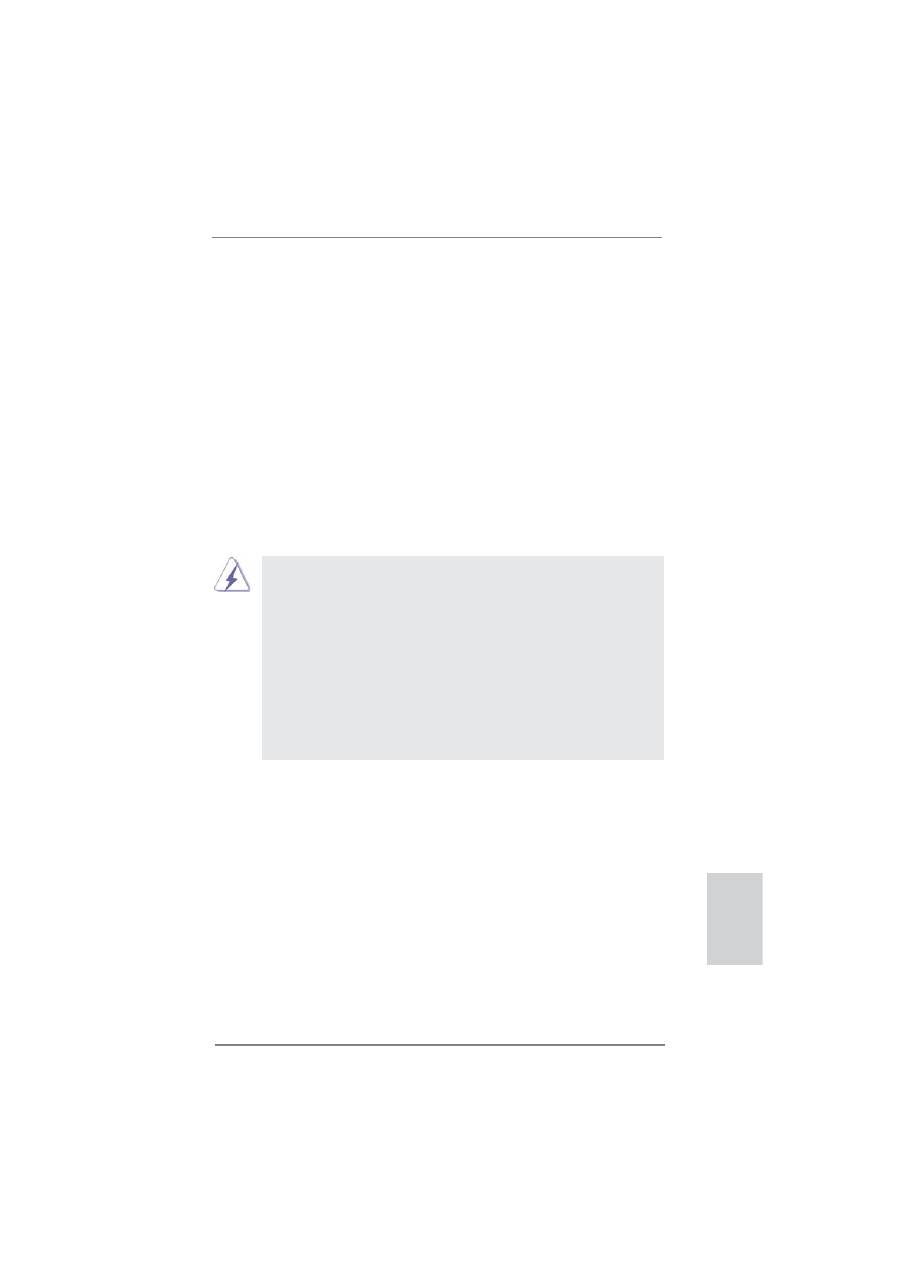
119
ASRock Z68 Extreme4 Motherboard
Installare una scheda di espansione
Step 1. Prima d’installare la scheda di espansione, assicurarsi che l’alimentazione
sia stata esclusa oppure che il cavo di alimentazione sia scollegato. Prima
di iniziare l’installazione, si prega di leggere la documentazione della scheda
di espansione e di effettuare le necessarie impostazioni del hardware.
Step 2. Rimuovere i ganci sullo slot che si intende utilizzare. Tenere a portata di
mano le viti.
Step 3. Allineare il connettore della scheda con lo slot e premere con decisione
fi
nché la scheda è completamente inserita nello slot.
Step 4. Agganciare la scheda allo chassis con le viti.
1.
In modalità scheda VGA singola, si raccomanda di installare una
scheda video PCI Express x16 nell’alloggio PCIE2.
2.
In modalità CrossFireX
TM
o SLI
TM
, installare le schede video PCI
Express x16 negli alloggi PCIE2 e PCIE4. Quindi, entrambi gli
alloggi lavoreranno a larghezza di banda x8.
3.
In modalità 3-Way CrossFireX
TM
, installare le schede video PCI Express
x16 negli alloggi PCIE2, PCIE4 e PCIE5. Quindi, alloggi PCIE2 e PCIE4
lavoreranno a larghezza di banda x8 mentre l’alloggio PCIE5 lavorerà a
larghezza di banda x4.
4.
Collegare una ventola chassis al relativo connettore della scheda
madre (CHA_FAN1, CHA_FAN2 o CHA_FAN3) quando si usano
più schede video per ottenere un migliore ambiente termico.
2.4
Slot di espansione (Slot PCI ed Slot PCI Express)
Sulla scheda madre
Z68 Extreme4
c’è 2 slot PCI ed 5 slot PCI Express.
Slot PCI:
Sono utilizzati per installare schede di espansione con Interfaccia PCI
a
32-bit.
Slot PCI Express:
L’alloggio PCIE1 / PCIE3 (PCIE x1; bianco) è usato per le
schede PCI Express x1 lane, come schede Gigabit LAN e
SATA2.
L’alloggio PCIE2 / PCIE4 (PCIE x16; blu) è usato per le
schede
gra
fi
che PCI Express x16 lane, oppure è usato per
installare schede gra
fi
che PCI Express per supportare la
funzione
CrossFireX
TM
o SLI
TM
.
L’alloggio PCIE5 (PCIE x16; blu) è usato per le
schede
gra
fi
che PCI Express x4 lane, oppure è usato per
installare schede gra
fi
che PCI Express per supportare la
funzione 3-Way CrossFireX
TM
.
Italiano
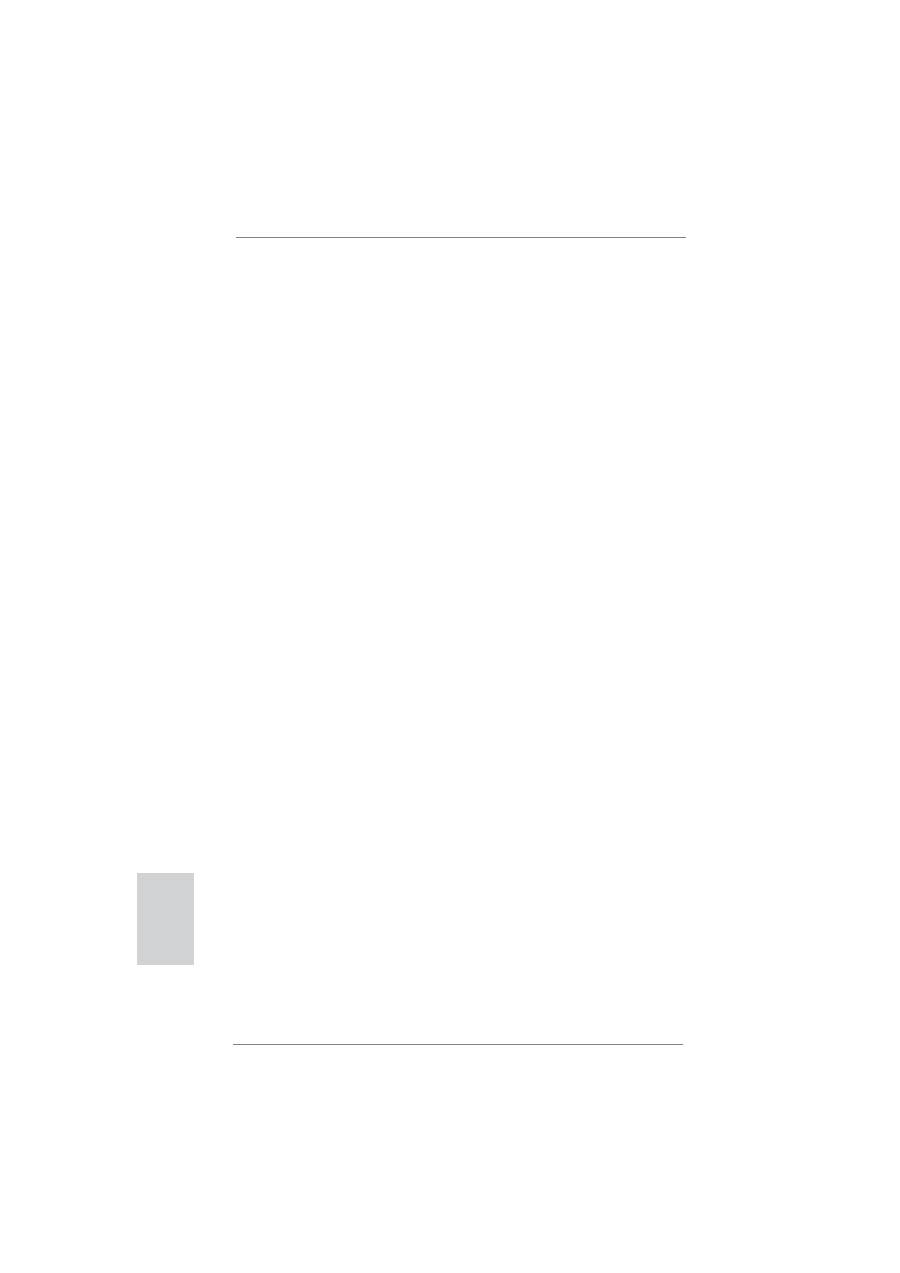
120
ASRock Z68 Extreme4 Motherboard
Italiano
2.5
Guida operativa per SLI
TM
e Quad SLI
TM
Questa scheda madre supporta a tecnologia NVIDIA
®
SLI
TM
e Quad SLI
TM
(Scalable
Link Interface) che permette di installare
fi
no a due schede video PCI Express x16
identiche. Correntemente, la tecnologia NVIDIA
®
SLI
TM
supporta i sistemi operativi
Windows
®
7 / 7 64-bit / Vista
TM
/ Vista
TM
64-bit / XP / XP 64-bit. La tecnologia NVI-
DIA
®
Quad SLI
TM
supporta solo i sistemi operativi Windows
®
7 / 7 64-bit / Vista
TM
/
Vista
TM
64-bit. Attenersi alle procedure d’installazione, a pagina 19, per i dettagli.
2.6
Guida operativa per CrossFireX
TM
, 3-Way CrossFireX
TM
e Quad
CrossFireX
TM
Questa scheda madre supporta la funzione CrossFireX
TM
, 3-Way CrossFireX
TM
e Quad CrossFireX
TM
. La tecnologia CrossFireX
TM
offre i mezzi più vantaggiosi
possibile per combinare più GPU (Graphics Processing Unit) ad altre prestazio-
ni in un singolo PC. Combinando una serie di diverse modalità operative con la
progettazione software intuitiva ed un meccanismo d’interconnessione innovativo,
CrossFireX
TM
abilita il massimo livello possibile di prestazioni e qualità d’immagine
in qualsiasi applicazione 3D. Correntemente la funzione CrossFireX
TM
è supportata
solo dai sistemi operativi Windows
®
XP con Service Pack 2 / Vista
TM
/ 7. La funzione
3-Way CrossFireX
TM
e Quad CrossFireX
TM
è supportata solo dal sistema operati-
vo Windows
®
Vista
TM
/ 7. Visitare il sito AMD per gli aggiornamenti dei driver ATI
TM
CrossFireX
TM
. Attenersi alle procedure d’installazione, a pagina 22, per i dettagli.
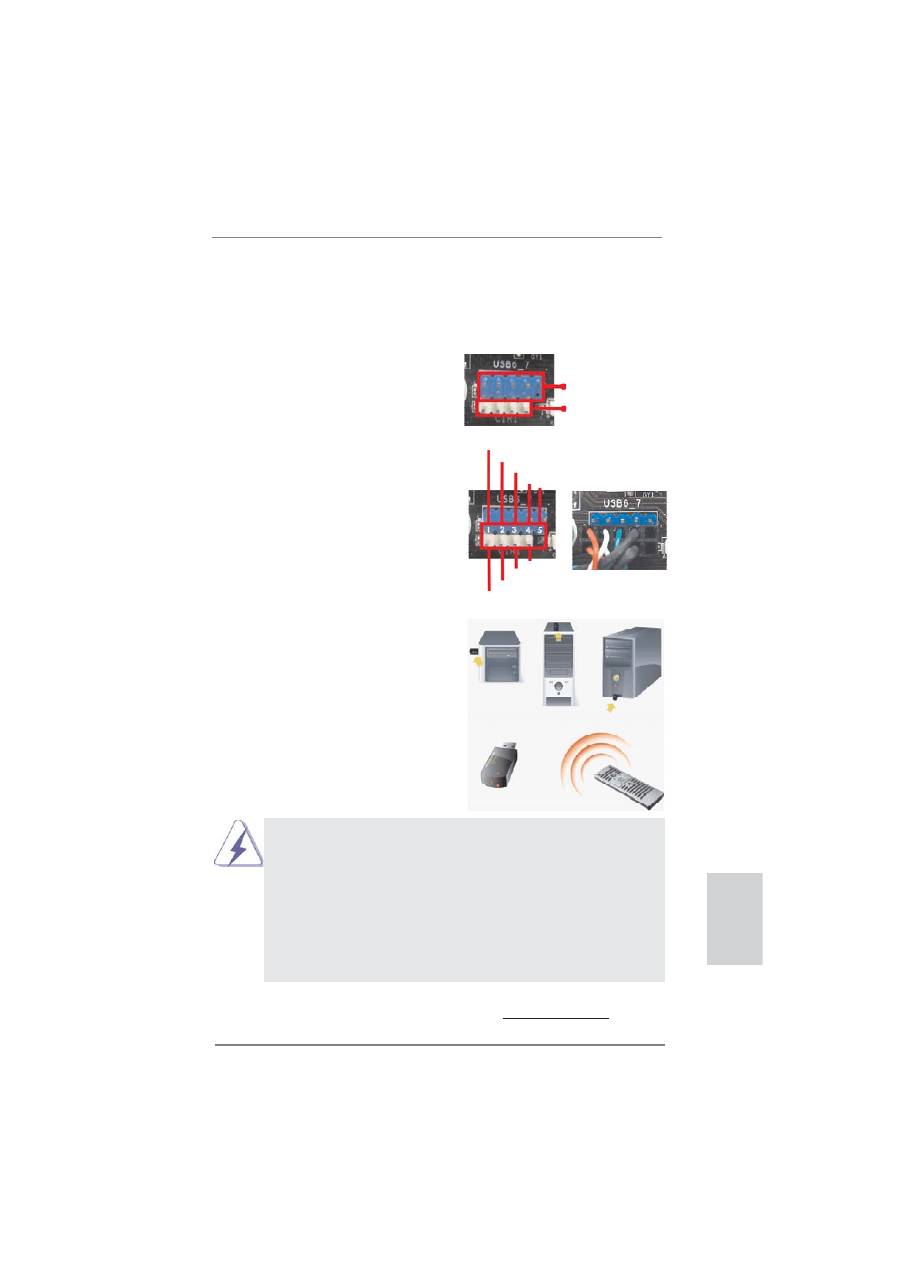
121
ASRock Z68 Extreme4 Motherboard
Italiano
* ASRock Smart Remote è supportato solo da alcune schede madre ASRock. Fare riferimento
al sito ASRock per l’elenco delle schede madre supportare: http://www.asrock.com
Connettore USB 2.0
(9 pin, blu)
Connettore CIR
(4 pin, bianco)
2.7
ASRock Smart Remote Guida all'installazione rapida
ASRock Smart Remote è usato solo con schede madre ASRock dotate di connettore CIR.
Fare riferimento alle procedure che seguono per l'installazione rapida e l’uso di ASRock
Smart Remote.
Fase 1.
Trovare il connettore CIR che si trova
a
fi
anco del connettore USB 2.0 sullo
scheda madre ASRock.
Fase 2.
Collegare il cavo USB frontale al
connettore USB 2.0 (come segue, pin
1-5) ed al connettore CIR. Assicurarsi
che l’assegnazione dei cavi e che
l’assegnazione dei pin corrisponda
correttamente.
Fare 3.
Installare il ricevitore CIR multi-
angolazione sulla porta USB frontale.
Se il ricevitore CIR multi-angolazione
non riesce a ricevere correttamente
i segnali dal telecomando MCE,
provare ad installarlo sull’altra porta
USB frontale.
3 sensori CIR su angolazioni diverse
1.
Solo una delle porte USB frontali può supportare la funzione CIR.
Quando la funzione CIR è abilitata, l’altra porta manterrà la sua
funzione USB.
2.
Il ricevitore CIR multi-angolazione è solo per l’uso con la porta USB
frontale. Non usare la staffa USB posteriore per collegarlo al pannello
posteriore.
Il ricevitore CIR multi-angolazione può ricevere i segnali infrarossi
da varie angolazioni (alto, basso e frontale), ed è compatibile con la
maggior parte dei telai sul mercato.
3.
Il ricevitore remoto non supporta la funzione Hot-Plug. Eseguire
l’installazione prima di avviare il sistema.
USB_PWR
P-
P+
GND
ATX+5VSB
IRRX
IRTX
GND
DUMMY
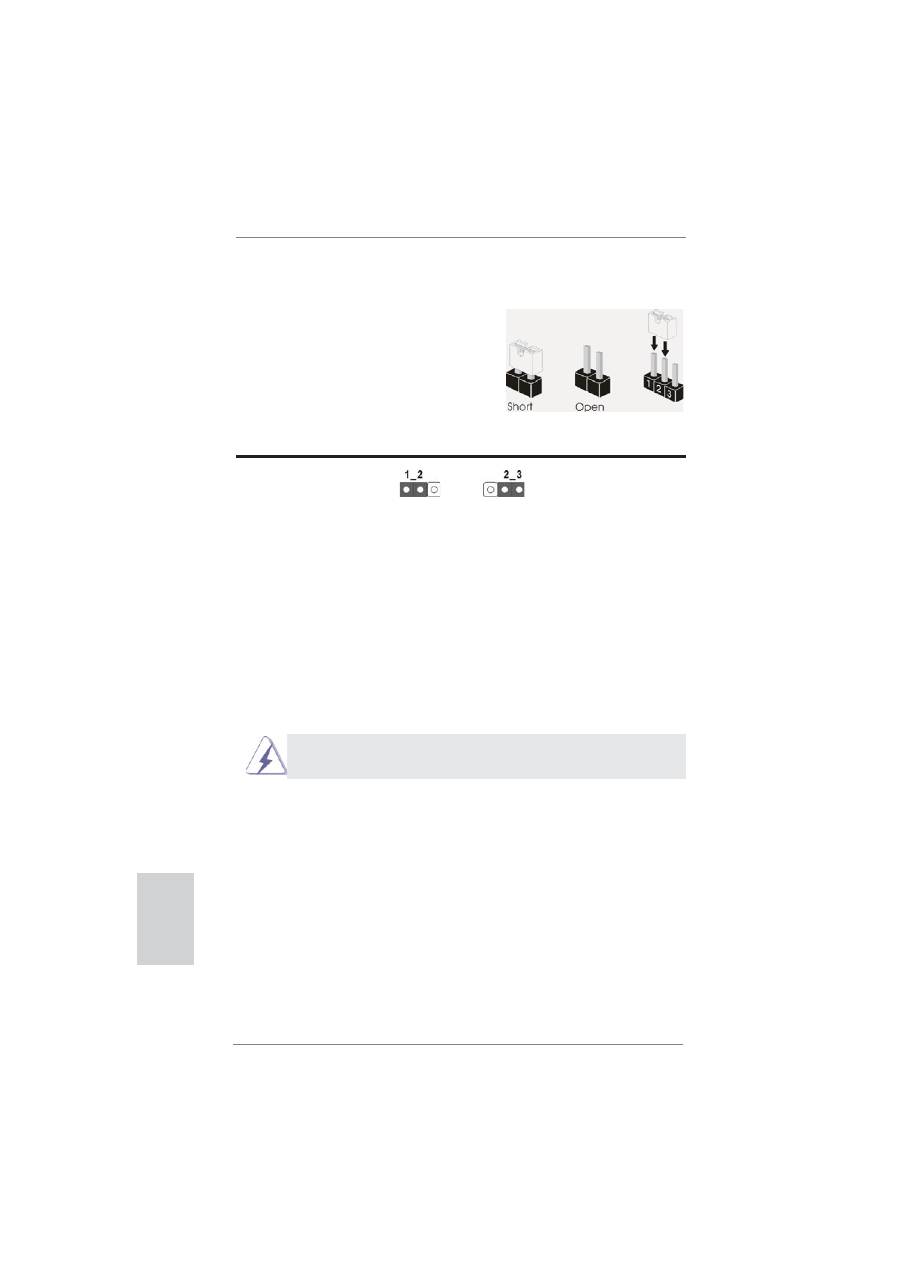
122
ASRock Z68 Extreme4 Motherboard
2.8
Setup dei Jumpers
L’illustrazione mostra come sono settati i jump-
er. Quando il ponticello è posizionato sui pin,
il jumper è “CORTOCIRCUITATO”. Se sui pin
non ci sono ponticelli, il jumper è “APERTO”.
L’illustrazione mostra un jumper a 3 pin in cui il
pin1 e il pin2 sono “CORTOCIRCUITATI” quan-
do il ponticello è posizionato su questi pin.
Jumper
Settaggio del Jumper
Resettare la CMOS
(CLRCMOS1)
(vedi p.2 item 10)
Nota: CLRCMOS1 permette si azzerare i dati nella CMOS. Per cancellare e ripristinare
i parametri del sistema sulla con
fi
gurazione iniziale, spegnere il computer e
scollegare il cavo d’alimentazione dalla presa di corrente. Attendere 15 secondi,
poi usare un cappuccio jumper per cortocircuitare il pin 2 ed il pin 3 su
CLRCMOS1 per 5 secondi. Tuttavia, si consiglia di non cancellare la CMOS
subito dopo avere aggiornato il BIOS. Se si deve azzerare la CMOS quando si
è completato l’aggiornamento del BIOS, è necessario per prima cosa avviare
il sistema e poi spegnerlo prima di eseguire l’azzeramento della CMOS. No-
tare che password, data, ore, pro
fi
lo utente prede
fi
nito, 1394 GUID e indirizzo
MAC saranno cancellati solo se è rimossa la batteria della CMOS.
Azzeramen-
to CMOS
Impostazione
prede
fi
nita
L’interruttore Clear CMOS (Cancella CMOS) ha la stessa funzione del
jumper Clear CMOS.
Italiano
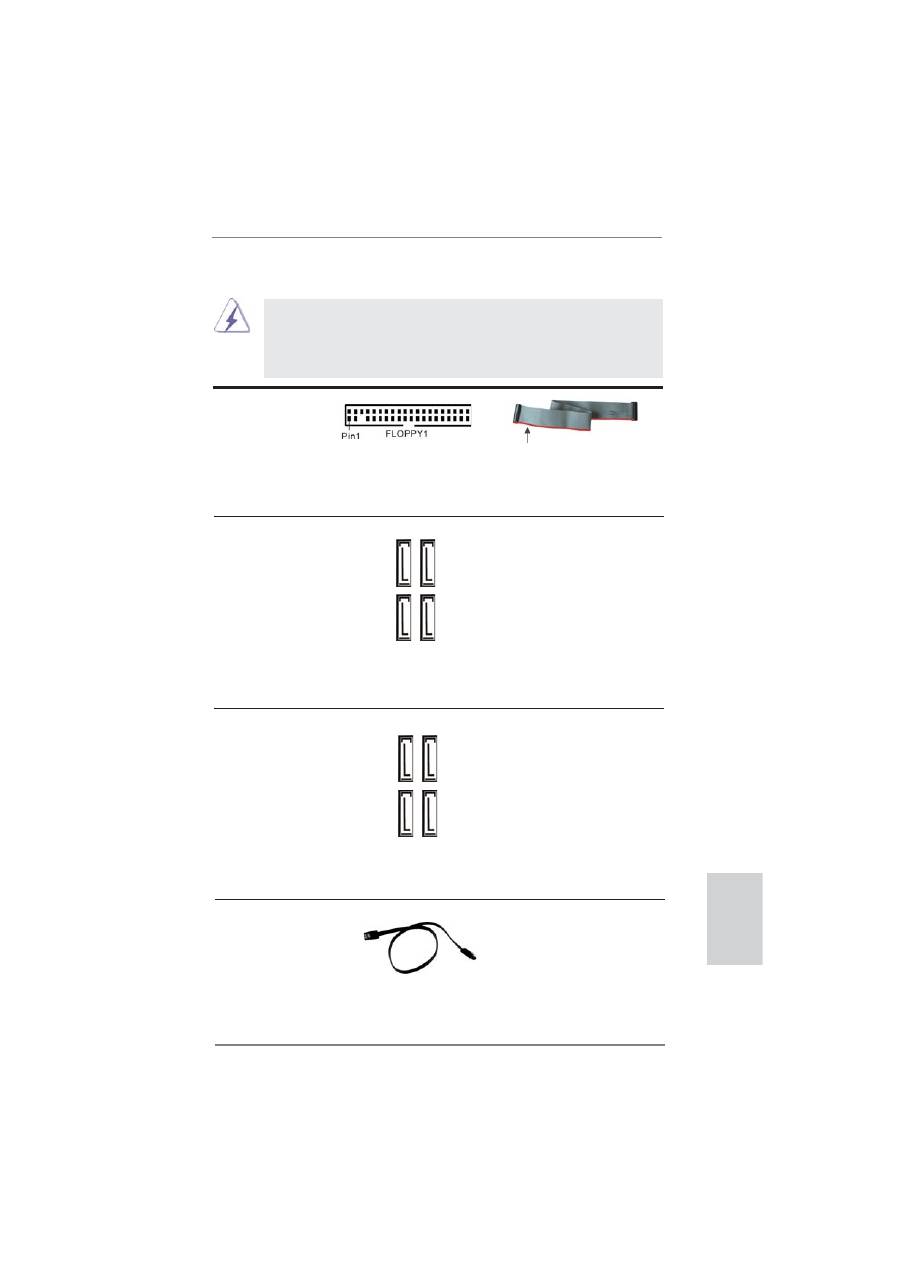
123
ASRock Z68 Extreme4 Motherboard
Italiano
Connettori Serial ATAII
Questi quattro connettori Serial
(SATA2_2: vedi p.2 Nr. 15)
ATAII (SATAII) supportano cavi
(SATA2_3: vedi p.2 Nr. 16)
dati SATA per dispositivi di
(SATA2_4: vedi p.2 Nr. 17)
immagazzinamento
interni.
(SATA2_5: vedi p.2 Nr. 18)
ATAII (SATAII) supportano cavi
SATA per dispositivi di memoria
interni. L’interfaccia SATAII
attuale permette velocità di
trasferimento
dati
fi
no a
3.0
Gb/s.
Lato del Pin1 con la striscia rossa
2.9
Collettori e Connettori su Scheda
I collettori ed i connettori su scheda NON sono dei jumper. NON instal-
lare cappucci per jumper su questi collettori e connettori. L’installazione
di cappucci per jumper su questi collettori e connettori provocherà
danni permanenti alla scheda madre!
Connettore del
Floppy disk
(33-pin FLOPPY1)
(vedi p.2 Nr. 34)
Nota: Assicurarsi che il lato del cavo con la striscia rossa sia inserito nel lato Pin1
del
connettore.
Connettori Serial ATA3
Questi quattro connettori Serial
(SATA3_0: vedi p.2 Nr. 13)
ATA3 (SATA3) supportano cavi
(SATA3_1: vedi p.2 Nr. 14)
dati SATA per dispositivi di
(SATA3_M1: vedi p.2 Nr. 11)
immagazzinamento
interni.
(SATA3_M2: vedi p.2 Nr. 12)
ATA3 (SATA3) supportano cavi
SATA per dispositivi di memoria
interni. L’interfaccia SATA3
attuale permette velocità di
trasferimento
dati
fi
no a
6.0
Gb/s.
Cavi dati Serial ATA (SATA)
Una o altra estremità del cavo
(Opzionale)
di dati SATA può essere
collegata al disco rigido SATA /
SATAII / SATA3 o al connettore
di SATAII / SATA3 su questa
cartolina
base.
SA
TA2_4 SA
TA2_2
SA
TA2_5 SA
TA2_3
SA
TA3_0 SA
TA3_M1
SA
TA3_1 SA
TA3_M2
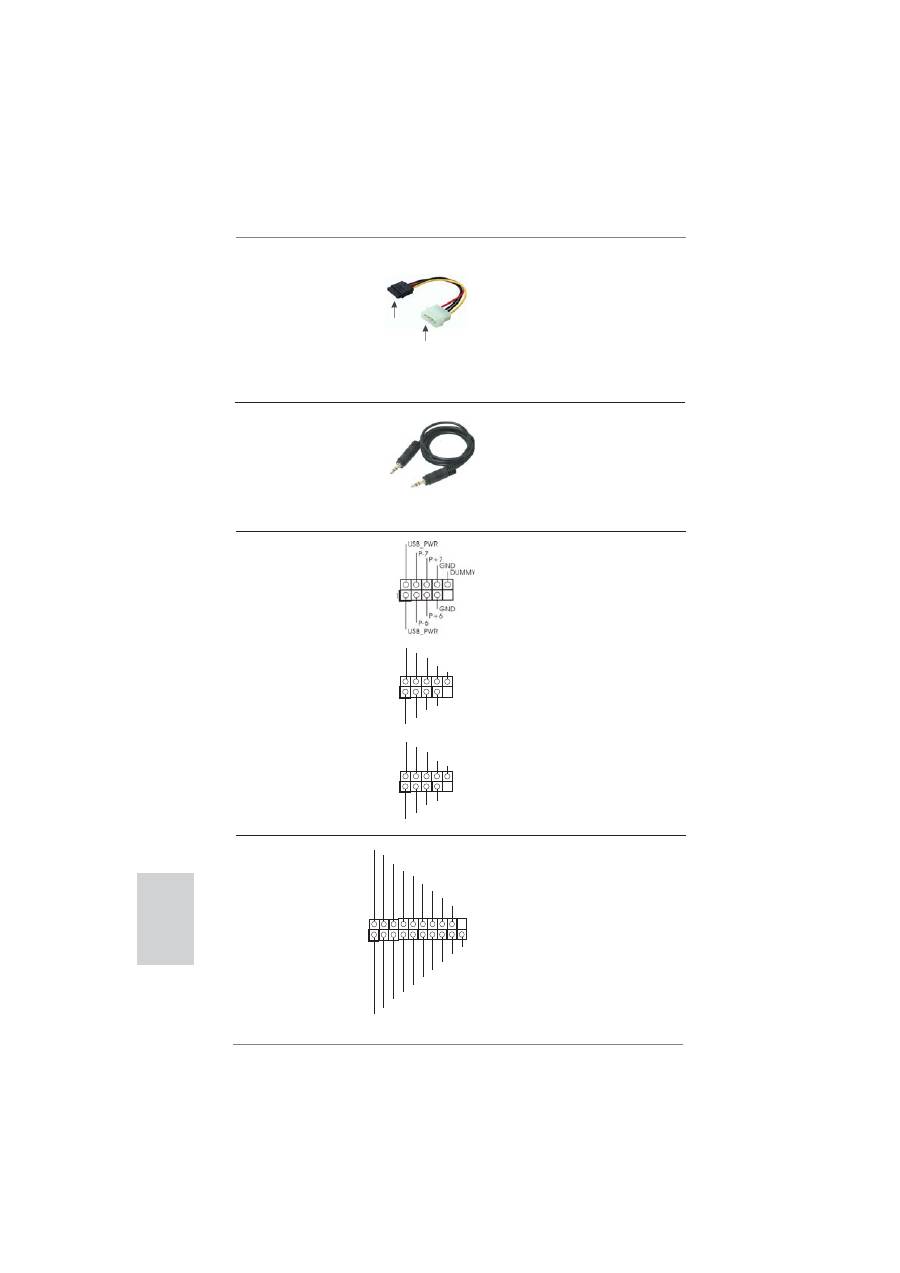
124
ASRock Z68 Extreme4 Motherboard
Cavo d’alimentazione
Collegare l’estremità nera de
Serial ATA (SATA)
cavo di alimentazione SATA al
(Opzionale)
connettore di alimentazione del
drive. Poi connettete l’estremità
bianca del cavo di alimentazio
ne SATA al connettore power
dell’alimentatore.
Connettere all’ailmentazio-
ne
dei dischi SATA
Connettere al grup-
po
di alimentazione
Collettore USB 2.0
Oltre alle quattro porte USB 2.0
(9-pin USB6_7)
prede
fi
nite nel pannello I/O, la
(vedi p.2 Nr. 30)
scheda madre dispone di
tre intestazioni USB 2.0.
Ciascuna intestazione USB 2.0
supporta due porte USB 2.0.
(9-pin USB8_9)
(vedi p.2 Nr. 29)
(9-pin USB10_11)
(vedi p.2 Nr. 28)
Collettore USB 3.0
Oltre alle due porte USB 3.0
(19-pin USB3_12_13)
standard del pannello I/O,
(vedi p.2 Nr. 26)
questa scheda madre è dotata
di un header USB 3.0 che
supporta due porte USB 3.0.
1
ID
IntA_P1_D+
IntA_P1_D-
GND
IntA_P1_SSTX+
IntA_P1_SSTX-
GND
IntA_P1_SSRX+
IntA_P1_SSRX-
Vbus
IntA_P2_D+
IntA_P2_D-
GND
IntA_P2_SSTX+
IntA_P2_SSTX-
GND
IntA_P2_SSRX+
IntA_P2_SSRX-
Vbus
1
USB_PWR
P-8
GND
DUMMY
USB_PWR
P+8
GND
P-9
P+9
1
USB
_
P
W
R
P
-10
G
N
D
DU
MMY
USB
_
P
W
R
P
+10
G
N
D
P
-11
P
+11
Italiano
Cavo audio da 3,5 mm
Una delle estremità del cavo
(Opzionale)
audio da 3,5 mm può essere
collegata ai dispositivi audio
portatili come lettori MP3 o
cellulari, oppure alla porta
Line-in del computer.
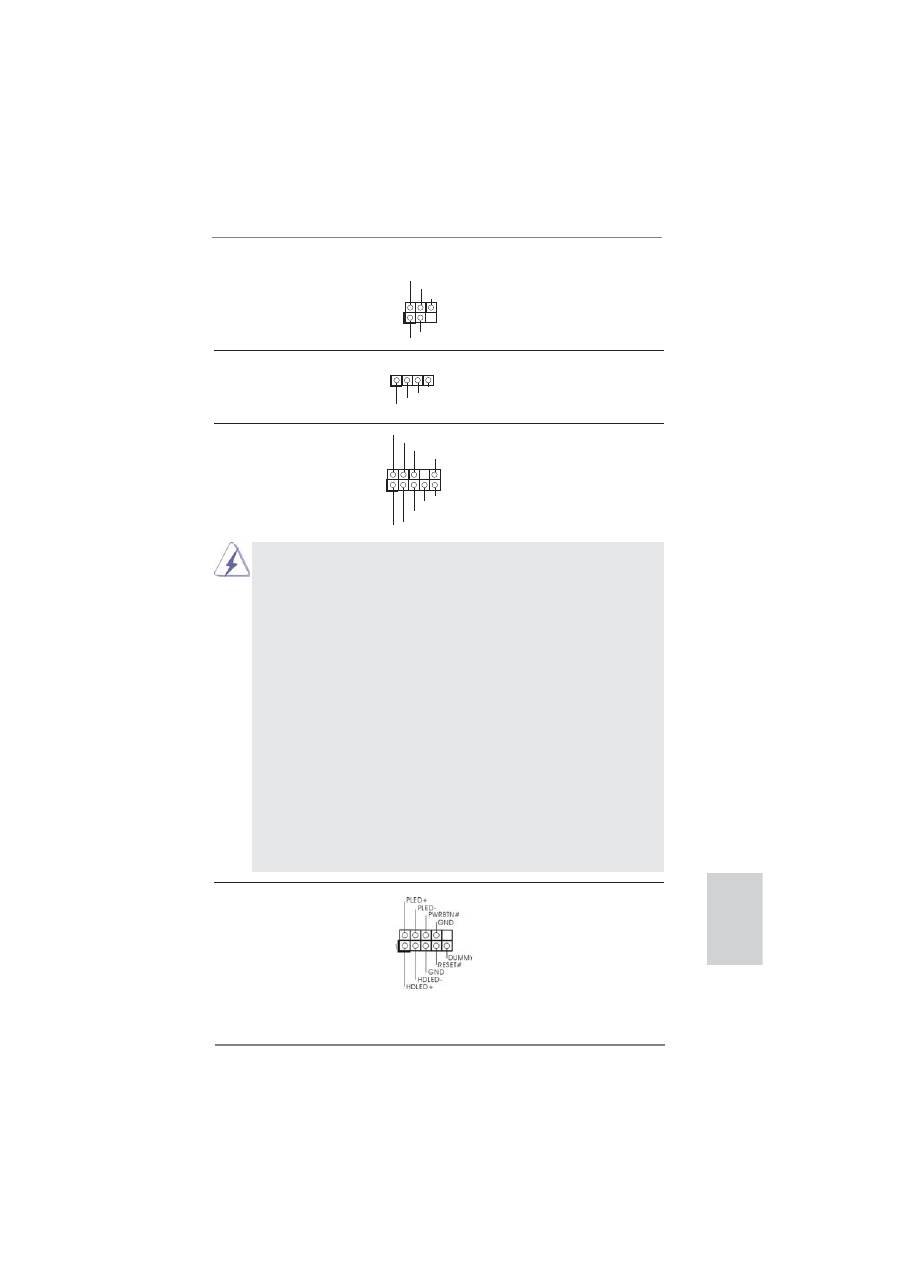
125
ASRock Z68 Extreme4 Motherboard
Italiano
1. La caratteristica HDA (High De
fi
nition Audio) supporta il rilevamento dei
connettori, però il pannello dei cavi sul telaio deve supportare la funzione
HDA (High De
fi
nition Audio) per far sì che questa operi in modo corretto.
Attenersi alle istruzioni del nostro manuale e del manuale del telaio per
installare il sistema.
2. Se si utilizza un pannello audio AC’97, installarlo nell’intestazione audio
del pannello anteriore, come indicato di seguito:
A. Collegare Mic_IN (MIC) a MIC2_L.
B. Collegare Audio_R (RIN) a OUT2_R e Audio_L (LIN) ad OUT2_L.
C. Collegare Ground (GND) a Ground (GND).
D. MIC_RET e OUT_RET sono solo per il pannello audio HD. Non è
necessario collegarli per il pannello audio AC’97.
E. Per attivare il microfono frontale.
Sistema operativo Windows
®
XP / XP 64-bit:
Selezionare “Mixer”. Selezionare “Recorder” (Registratore). Poi, fare
clic su “FrontMic” (Microfono frontale).
Sistema operativo Windows
®
7 / 7 64-bit / Vista
TM
/ Vista
TM
64-bit:
Andare alla scheda “FrontMic” (Microfono frontale) del pannello di
controllo Realtek. Regolare la voce “Recording Volume” (Volume
registrazione).
Connettore audio sul
È un’interfaccia per il cavo del
pannello frontale
pannello audio. Che consente
(9-pin HD_AUDIO1)
connessione facile e controllo
(vedi p.2 Nr. 36)
dei dispositivi audio.
Collettore pannello di sistema
Questo collettore accomoda
(9-pin PANEL1)
diverse funzioni di sistema
(vedi p.2 Nr. 24)
pannello
frontale.
J_SENSE
OUT2_L
1
MIC_RET
PRESENCE#
GND
OUT2_R
MIC2_R
MIC2_L
OUT_RET
1
ATX+5VSB
IRTX
GND
IRRX
Connettore modulo infrarosso consumer
Questo connettore può essere
(4-pin CIR1)
utilizzato per collegare
(vedi p.2 Nr. 31)
ricevitore remoto.
Collettore modulo infrarossi
Questo collettore supporta
(5-pin IR1)
moduli ad infrarossi optional
(vedi p.2 Nr. 33)
per la trasmissione e la
ricezione
senza
fi
li.
1
IRTX
+5VSB
DUMMY
IRRX
GND
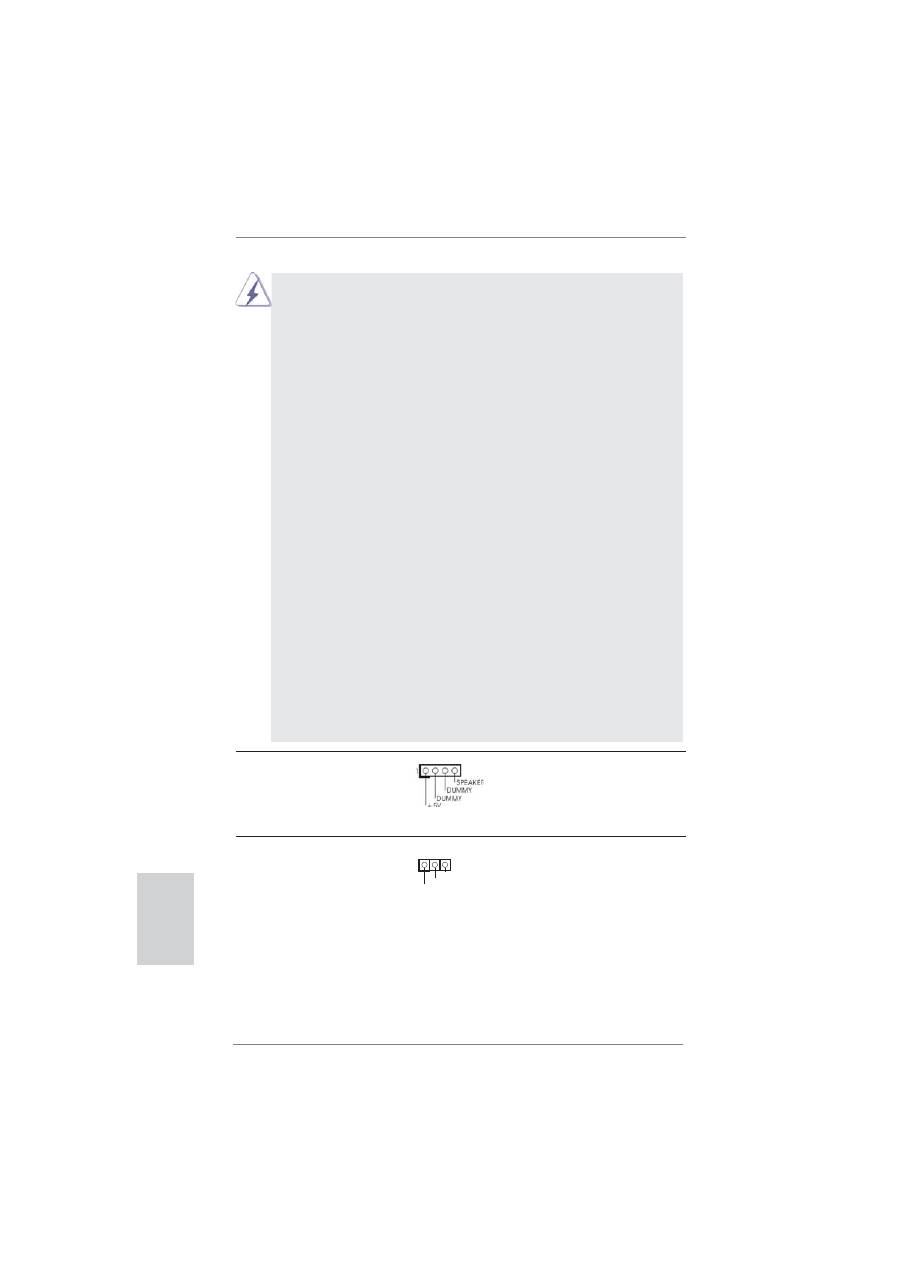
126
ASRock Z68 Extreme4 Motherboard
Collettore casse telaio
Collegare le casse del telaio a
(4-pin SPEAKER1)
questo
collettore.
(vedi p.2 Nr. 25)
LED di accensione
Collegare il LED di accensione
(3-pin PLED1)
chassi per indicare lo stato di
(vedi p.2 Nr. 23)
alimentazione del sistema. Il
LED è acceso quando il sistema
è in funzione. Il LED continua a
lampeggiare in stato S1. Il LED
è spento in stato S3/S4 o S5
(spegnimento).
Collegare l’interruttore d’alimentazione, l’interruttore di ripristino,
l’indicatore di stato del sistema del pannello frontale del telaio a questo
header in base all’assegnazione dei pin de
fi
nita di seguito. Determinare i
pin positivi e negativi prima di collegare i cavi.
PWRBTN (interruttore d’alimentazione):
Va collegato all’interruttore d’alimentazione del pannello frontale del
telaio. Usando l’interruttore d’alimentazione si può con
fi
gurare il modo in
cui si spegne il sistema.
RESET (interruttore di ripristino):
Va collegato all’interruttore di ripristino del pannello frontale del telaio.
Premere l’interruttore di ripristino per riavviare il sistema se il computer si
blocca e non riesce ad eseguire un normale riavvio.
PLED (LED alimentazione del sistema):
Va collegato all’indicatore di stato d’alimentazione del pannello frontale
del telaio. Il LED è acceso quando il sistema è operativo. Il LED continua
a lampeggiare quando il sistema è in stato di standby S1. Il LED è
spento quando il sistema è in stato di sospensione /ibernazione S3/S4
oppure spento (S5).
HDLED (LED attività disco rigido):
Va collegato al LED attività disco rigido del pannello frontale del telaio. Il
LED è acceso quando disco rigido legge e scrive i dati.
Il design del pannello frontale può variare in base ai telai. Il modulo di
un pannello frontale può consistere di: interruttore d’alimentazione,
interruttore di ripristino, LED d’alimentazione, LED attività disco rigido,
casse, eccetera. Quando si collega il modulo del pannello frontale a
questo header, assicurarsi che l’assegnazione dei
fi
li e dei pin sia fatta
corrispondere
in
modo
appropriato.
1
PLED+
PLED+
PLED-
Italiano
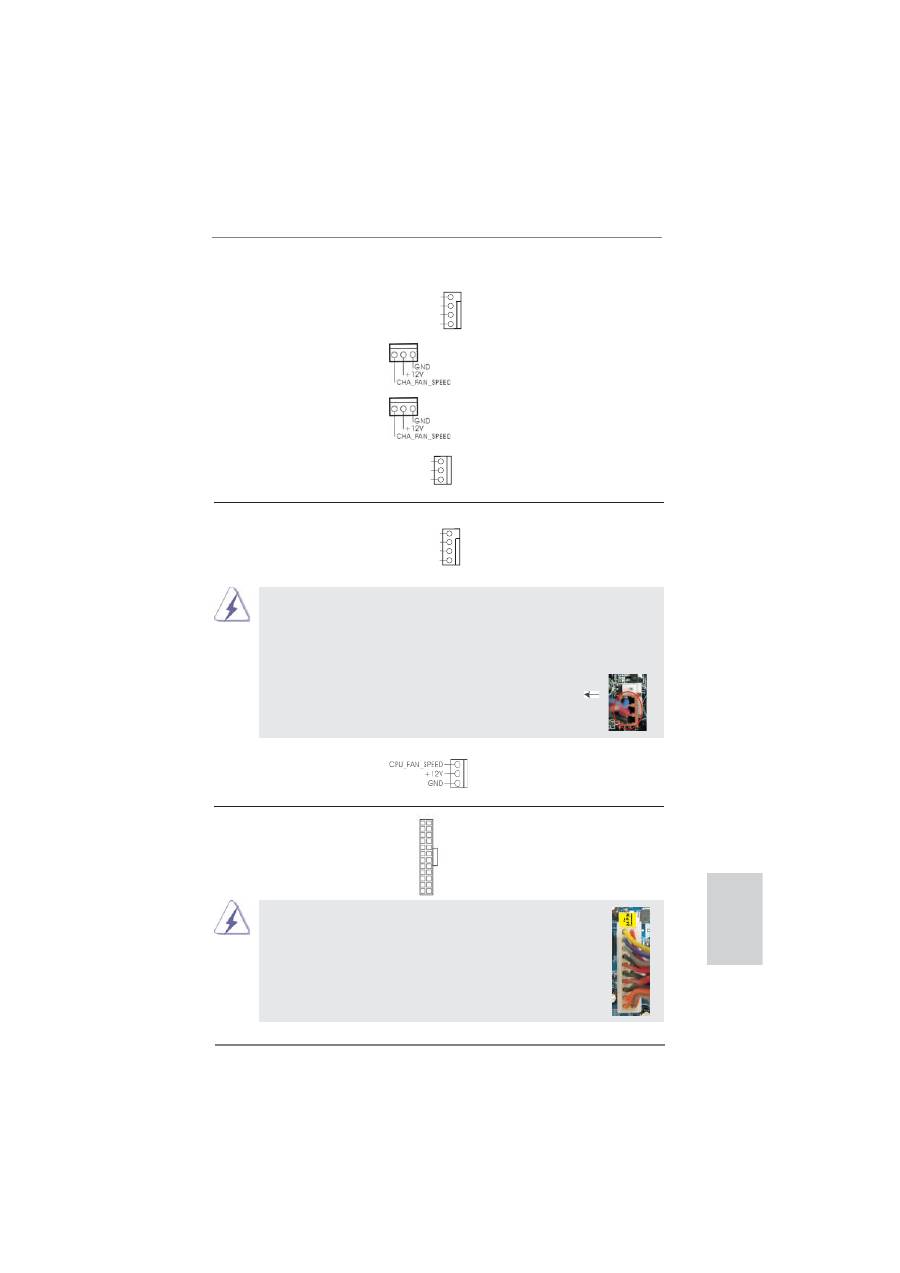
127
ASRock Z68 Extreme4 Motherboard
Italiano
Installazione dell’alimentatore ATX a 20 pin
Con questa scheda madre, c’è in dotazione un
connettore elettrico ATX a 24 pin, ma può funzionare lo
stesso se si adotta un alimentatore ATX a 20 pin. Per
usare l’alimentatore ATX a 20 pin, collegare l’alimentatore
con il Pin 1 e il Pin 13.
Connettore alimentazione ATX
Collegare la sorgente
(24-pin ATXPWR1)
d’alimentazione ATX a questo
(vedi p.2 Nr. 8)
connettore.
Connettore ventolina CPU
Collegare il cavo della ventolina
(4-pin CPU_FAN1)
CPU a questo connettore e far
(vedi p.2 Nr. 4)
combaciare
il
fi
lo nero al pin
terra.
Sebbene la presente scheda madre disponga di un supporto per ventola
CPU a 4 piedini (ventola silenziosa), la ventola CPU a 3 piedini è in
grado di funzionare anche senza la funzione di controllo della velocità
della ventola. Se si intende collegare la ventola CPU a 3 piedini al
connettore della ventola CPU su questa scheda madre, collegarla ai
piedini
1-3.
Piedini 1-3 collegati
Installazione della ventola a 3 piedini
Collettori Chassis ed alimentazione ventola
Collegare i cavi della ventola ai
(4-pin CHA_FAN1)
corrispondenti connettori
(vedi p.2 Nr. 9)
facendo combaciare il cavo
nero col pin di terra.
(3-pin CHA_FAN2)
(vedi p.2 Nr. 47)
(3-pin CHA_FAN3)
(vedi p.2 Nr. 46)
(3-pin PWR_FAN1)
(vedi p.2 Nr. 2)
FAN_SPEED_CONTROL
GND
+12V
CHA_FAN_SPEED
4
3
2
1
GND
+12V
CPU_FAN_SPEED
FAN_SPEED_CONTROL
12
1
24
13
12
1
24
13
(3-pin CPU_FAN2)
(vedi p.2 Nr. 5)
GND
+12V
PWR_FAN_SPEED
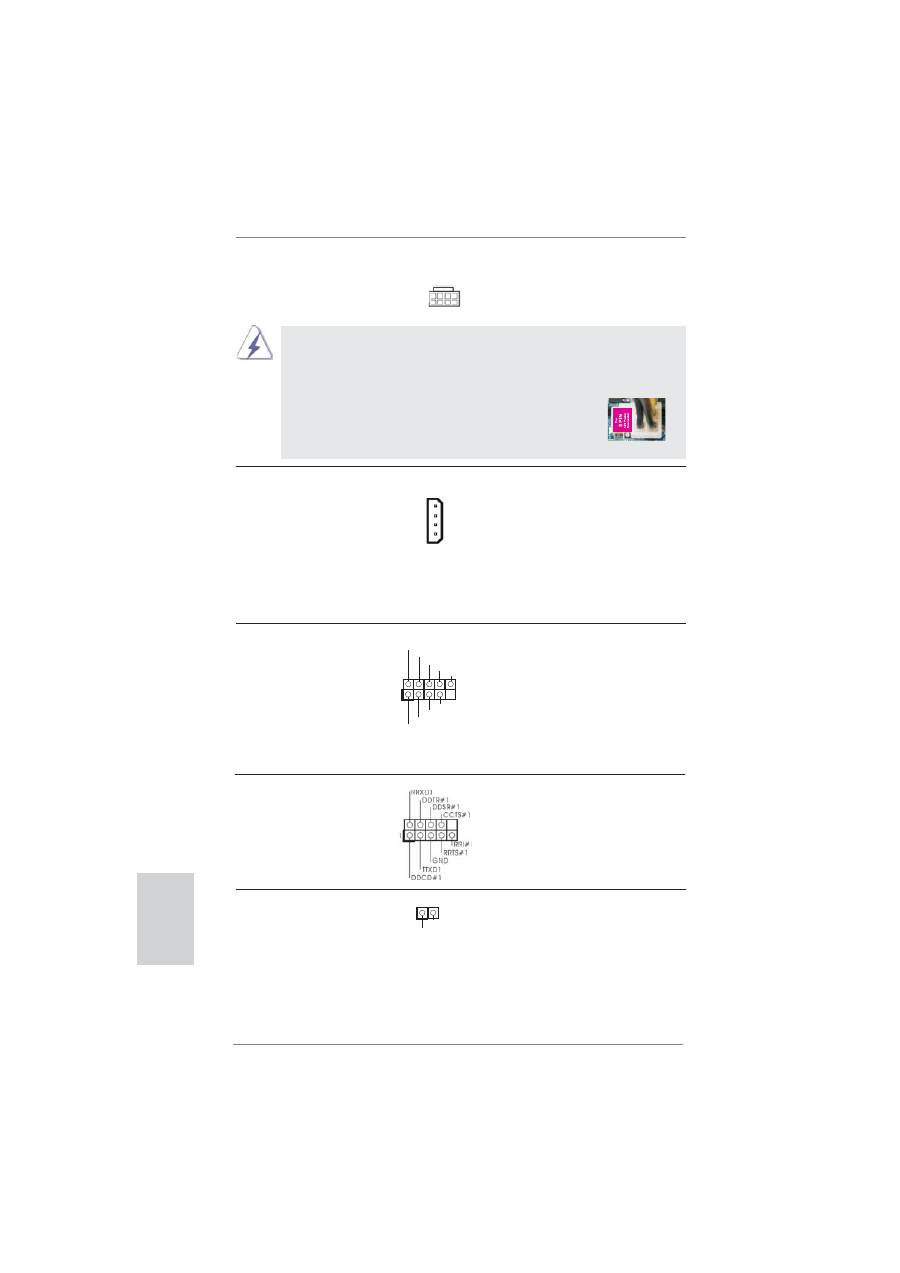
128
ASRock Z68 Extreme4 Motherboard
Header HDMI_SPDIF
Header HDMI_SPDIF, con
(2-pin HDMI_SPDIF1)
uscita audio SPDIF su scheda
(vedi p.2 Nr. 37)
HDMI VGA, consente al
sistema di collegare dispositivi
per TV digitale HDMI/proiettori/
LCD . Collegare il connettore
HDMI_SPDIF della scheda
VGA HDMI a questo header.
Collettore porta COM
Questo collettore porta COM è
(9-pin COM1)
utilizzato per supportare il
(vedi p.2 Nr. 35)
modulo porta COM.
Sebbene questa schedamadre fornisca un connettore elettrico 8-pin ATX
12V, l‘unita‘ puo‘ ancora essere funzionante se viene utilizzata una
fornitura elettrica tradizionale a 4-pin ATX 12V. Per usare tale fornitura
elettrica 4-pin ATX 12V, prego collegare la presa elettrica
al Pin 1 e Pin 5.
Installazione elettrica 4-Pin ATX 12V
Connettore ATX 12 V
Collegare un alimentatore ATX
(8-pin ATX12V1)
12 V a questo connettore.
(vedi p.2 Nr. 1)
8 5
4 1
8
5
4
1
Intestazione IEEE 1394
Accanto alla porta di default
(9-pin FRONT_1394)
IEEE 1394 sul pannello I/O, e‘
(vedi p.2 Nr. 32)
presente un‘intestazione IEEE
1394 (FRONT_1394) sulla
scheda madre. Questa
intestazione IEEE 1394 puo‘
supportare una porta IEEE
1394.
Non è necessario usare questo
connettore, però deve essere
collegatoad un connettore
d’alimentazione disco rigido
quando sulla scheda madre
sono installate
contemporaneamente due
schede video.
Connettore alimentazione SLI/XFIRE
(4-pin SLI/XFIRE_POWER1)
(voir p.2 Nr. 45)
SPDIFOUT
GND
1
+12V
GND
+12V
1
RXTPBM_
0
GND
RXTPAM_
0
RXTPBP_
0
GND
RXTPAP_
0
SLI/XFIRE_POWER1
Italiano
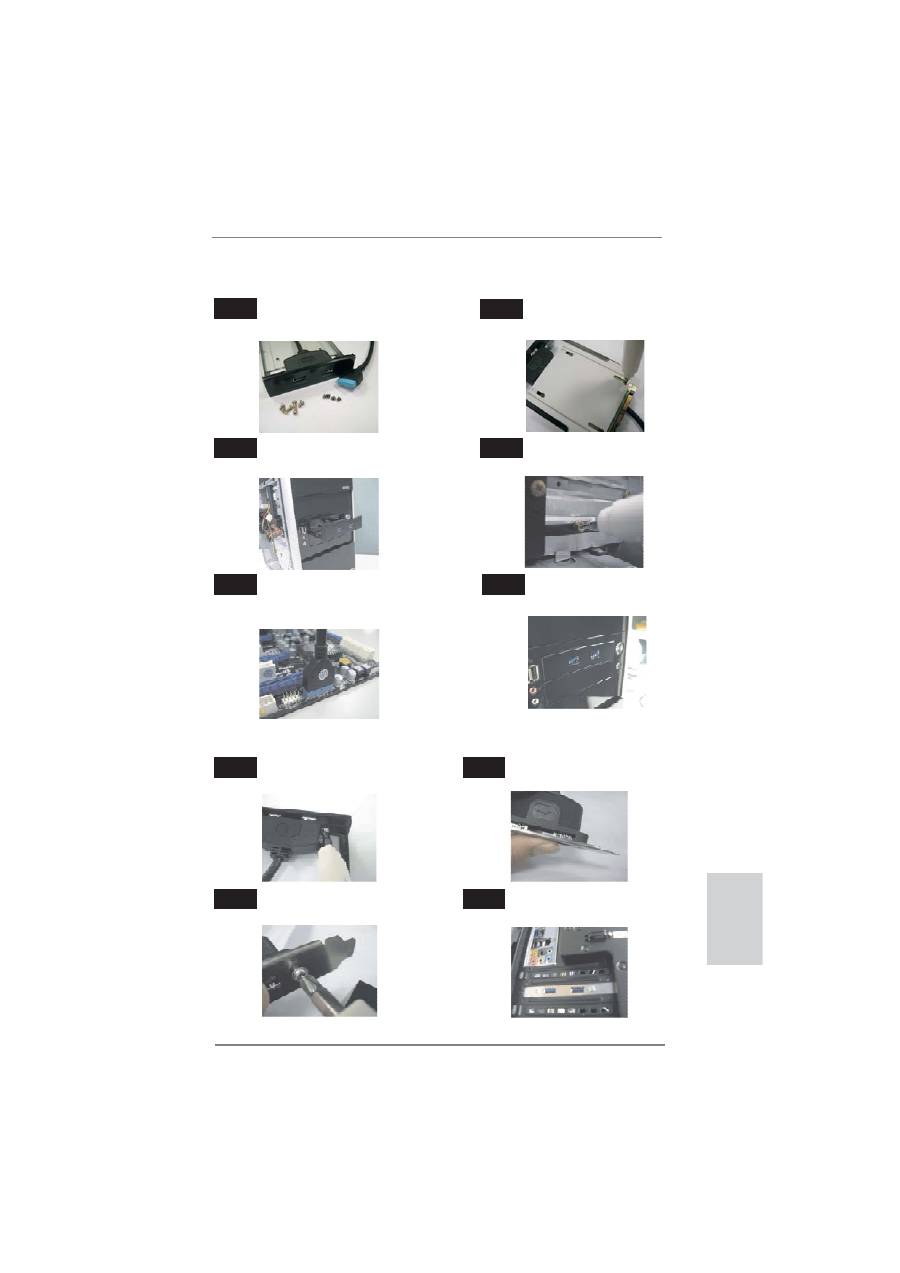
129
ASRock Z68 Extreme4 Motherboard
Italiano
Guida di installazione del supporto USB 3.0 posteriore
Collegare il cavo USB 3.0 e il
supporto USB 3.0 posteriore.
Svitare le due viti dal pannello USB 3.0
anteriore.
Inserire il supporto USB 3.0
posteriore nel telaio.
Avvitare le due viti nel supporto USB 3.0
posteriore.
Punto
1
Punto
4
Punto
2
Punto
3
Guida all’installazione del pannello frontale USB 3.0
Installare il pannello frontale USB 3.0
nell’alloggio unità 2,5” del telaio.
Il pannello frontale USB 3.0 è pronto
all’uso.
Collegare il cavo del pannello frontale
USB 3.0 al connettore USB 3.0
(USB3_12_13) della scheda madre.
Fissare il pannello frontale USB 3.0
all’alloggio unità usando sei viti telaio.
Preparare il pannello frontale USB 3.0 fornito
in dotazione, quattro viti HDD e sei viti telaio.
Punto
1
Fissare l’unità HDD/SSD 2,5” al pannello
frontale USB 3.0 usando quattro viti HDD.
Punto
3
Punto
5
Punto
2
Punto
4
Punto
6
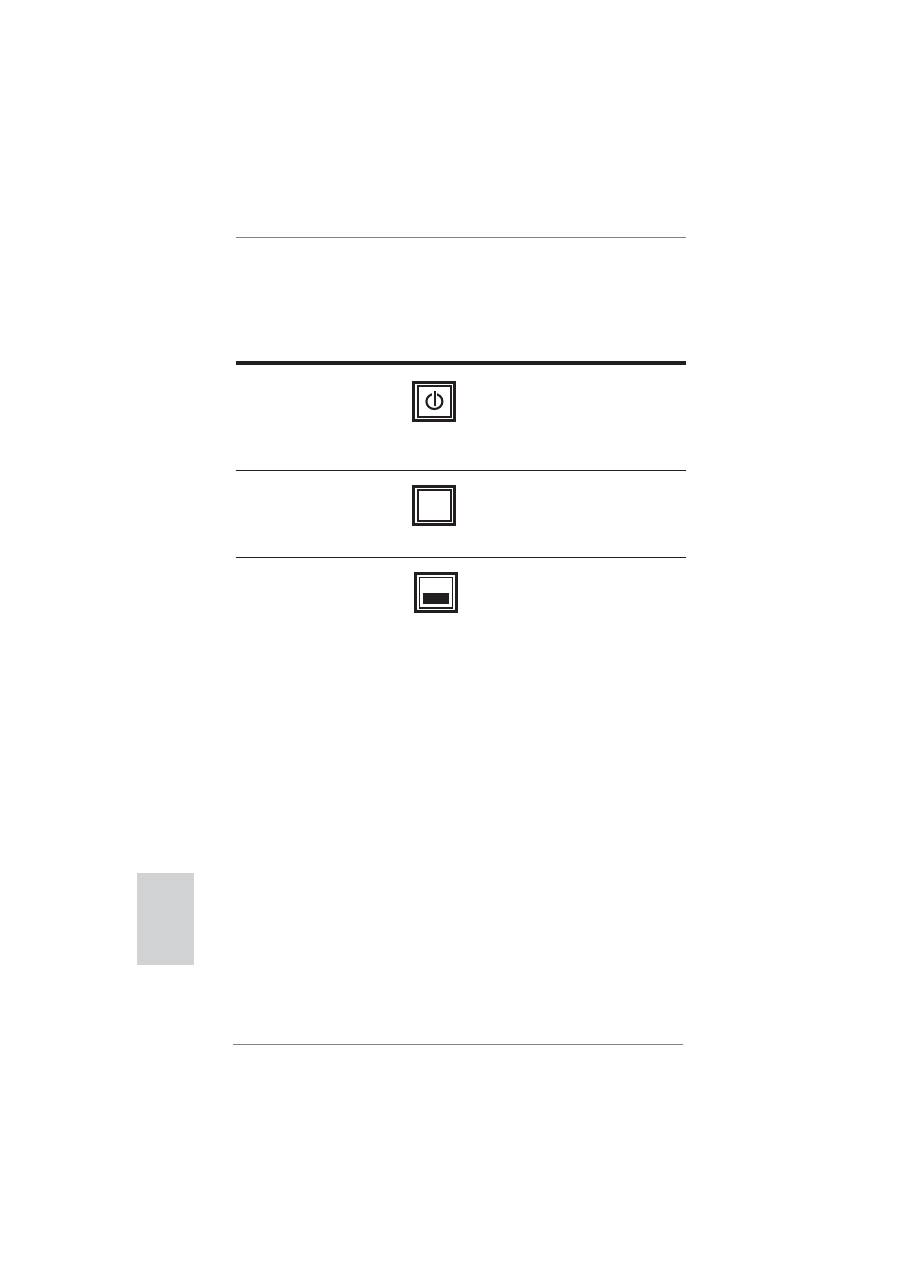
130
ASRock Z68 Extreme4 Motherboard
2.10 Interruttori rapidi
Questa scheda madre ha tre interruttori rapidi: Interruttore di alimentazione, interrut-
tore di reset e interruttore pulizia CMOS, che consentono agli utenti di accendere /
spegnere rapidamente o cancellare i valori CMOS.
Interruttore
(PWRBTN)
(vedi p.2 Nr. 22)
L’interruttore di pulizia CMOS è
un interruttore rapido che
consente agli utenti di cancellare
velocemente i valori CMOS.
Interruttore di reset
(RSTBTN)
(vedi p.2 Nr. 21)
Interruttore pulizia CMOS
(CLRCBTN)
(vedi p.3 Nr. 15)
L’interruttore di alimentazione è
un interruttore rapido che
consente agli utenti di
accendere/spegnere
rapidamente il sistema.
L’interruttore di reset è un
interruttore rapido che consente
agli utenti di resettare
rapidamente il sistema.
RESET
clr
CMOS
Italiano
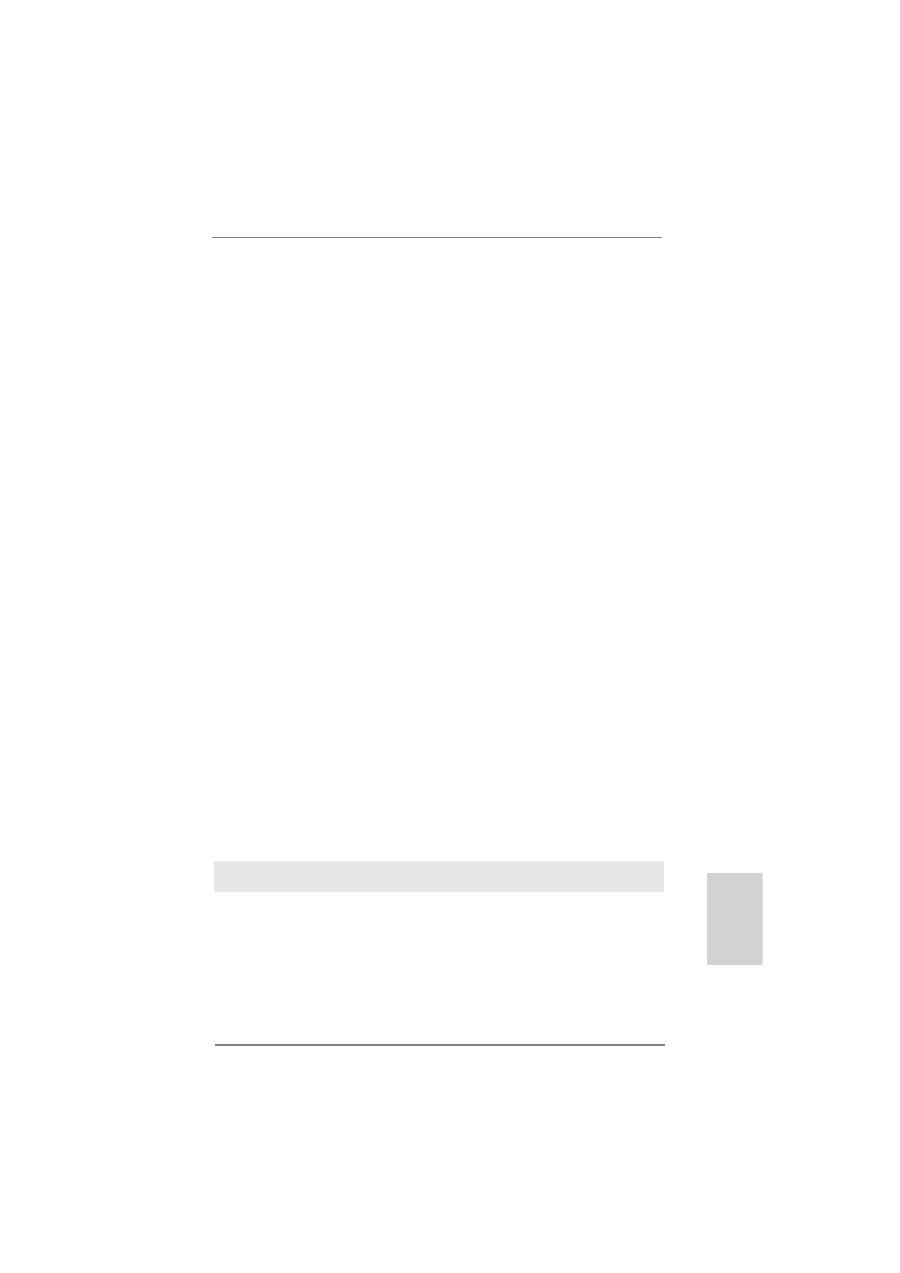
131
ASRock Z68 Extreme4 Motherboard
Italiano
2.12
Guida installazione del driver
Per installare i driver nel sistema, inserire dapprima il CD in dotazione nell’unità
ottica. Quindi, i driver compatibili con il sistema vengono rilevati automaticamente
ed elencati nella pagina del driver del CD in dotazione. Per l’installazione dei driver
necessari, procedere in base ad un ordine dall’alto verso il basso. In tal modo, i
driver installati funzioneranno correttamente.
2.13 Installazione di Windows
®
7 / 7 64-bit / Vista
TM
/ Vista
TM
64-bit /
XP / XP 64-bit con funzioni RAID
Se sugli HDD SATA / SATAII / SATA3 con funzione RAID si vuole installare il siste-
ma operativo Windows
®
7 / 7 64-bit / Vista
TM
/ Vista
TM
64-bit / XP / XP 64-bit, fare
riferimento al documento che si trova sul seguente percorso del CD di supporto, per
le relative procedure:
...\ RAID Installation Guide (Guida all’installazione RAID)
2.14 Installazione di Windows
®
7 / 7 64-bit / Vista
TM
/ Vista
TM
64-bit /
XP / XP 64-bit senza funzioni RAID
Se si desidera installare Windows
®
7 / 7 64-bit / Vista
TM
/ Vista
TM
64-bit / XP / XP 64-
bit sulle unità disco rigido SATA / SATAII / SATA3 senza funzioni RAID, attenersi alle
procedure che seguono relative al sistema operativo che si installa.
2.14.1 Installazione di Windows
®
XP / XP 64-bit senza
funzioni
RAID
Se si desidera installare Windows
®
XP / XP 64-bit sulle unità disco rigido SATA /
SATAII / SATA3 senza funzioni RAID, seguire le istruzioni esposte di seguito.
Passo 1: Con
fi
gurare il UEFI.
A. Entrare in UEFI SETUP UTILITY (UTILITÀ DI CONFIGURAZIONE DEL UEFI)
→
Advanced screen (Avanzate)
→
Storage Con
fi
guration.
B. Impostare “SATA Mode” su [IDE]. (Per SATA3_0, SATA3_1 e SATA2_2 a
SATA2_5.)
Impostare “Marvell SATA3 Operation Mode” su [IDE]. (Per SATA3_M1 a
SATA3_M2.)
Passo 2: Installazione di Windows
®
XP / XP 64-bit sul sistema.
Utilizzo dei dischi rigidi SATA / SATAII / SATA3 privi di funzioni NCQ
2.11 LED di debug
Il LED di debug integrato viene usato per fornire informazioni sui codici, il che rende
la risoluzione dei problemi ancora più semplice. Vedere i disegni a pagina 41, 42, 43
e 44 per leggere i codici del LED di debug.
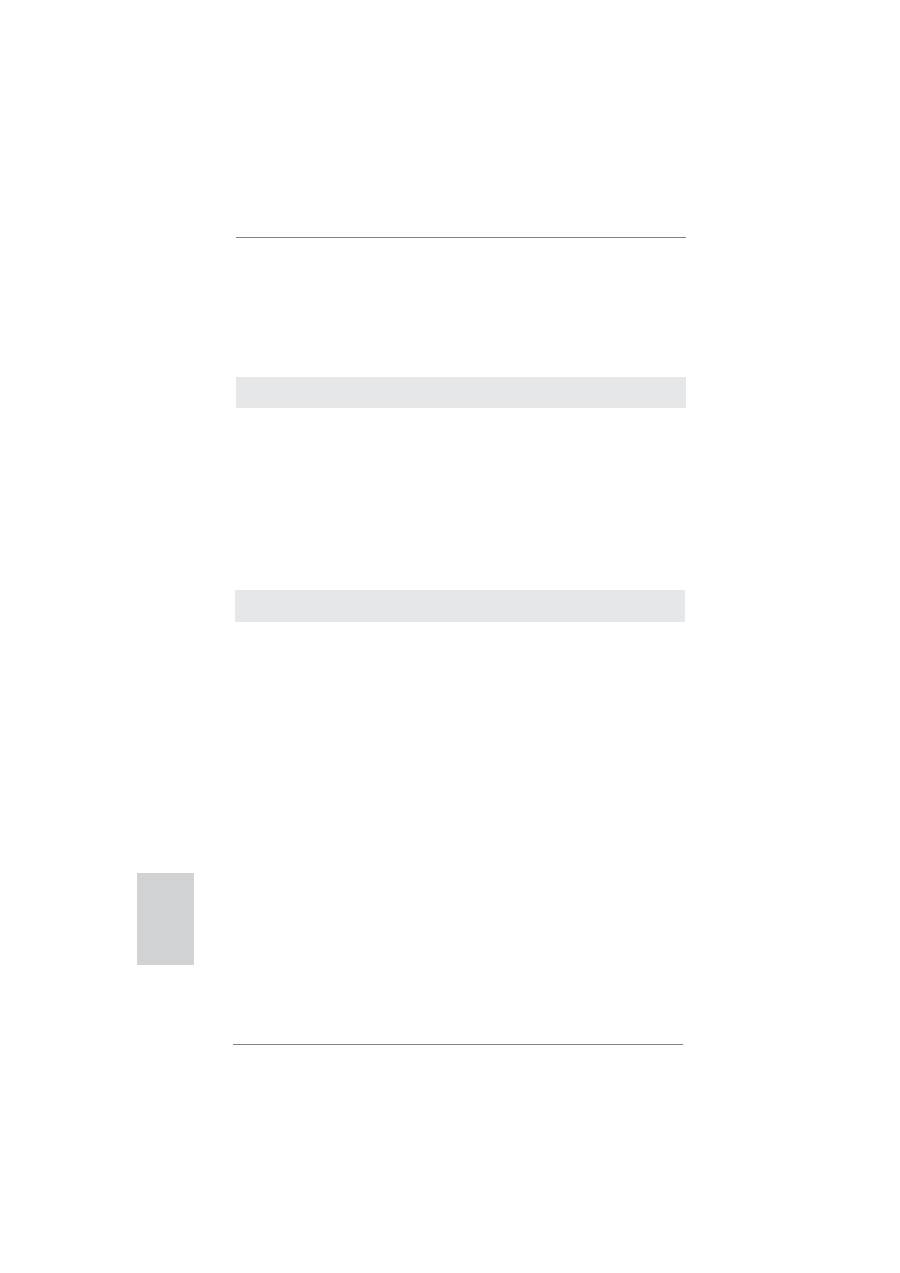
132
ASRock Z68 Extreme4 Motherboard
2.14.2 Installazione di Windows
®
7 / 7 64-bit / Vista
TM
/
Vista
TM
64-bit senza funzioni RAID
Se si desidera installare Windows
®
7 / 7 64-bit / Vista
TM
/ Vista
TM
64-bit sulle unità di-
sco rigido SATA / SATAII / SATA3 senza funzioni RAID, seguire le istruzioni esposte
di seguito.
Italiano
Utilizzo dei dischi rigidi SATA / SATAII / SATA3 con funzioni NCQ
Passo 1: Con
fi
gurare il UEFI.
A. Entrare in UEFI SETUP UTILITY (UTILITÀ DI CONFIGURAZIONE DEL UEFI)
→
Advanced screen (Avanzate)
→
Storage Con
fi
guration.
B. Impostare “SATA Mode” su [AHCI]. (Per SATA3_0, SATA3_1 e SATA2_2 a
SATA2_5.)
Impostare “Marvell SATA3 Operation Mode” su [AHCI]. (Per SATA3_M1 a
SATA3_M2.)
Passo 2: Installazione di Windows
®
7 / 7 64-bit / Vista
TM
/ Vista
TM
64-bit sul
sistema.
Passo 1: Con
fi
gurare il UEFI.
A. Entrare in UEFI SETUP UTILITY (UTILITÀ DI CONFIGURAZIONE DEL UEFI)
→
Advanced screen (Avanzate)
→
Storage Con
fi
guration.
B. Impostare “SATA Mode” su [IDE]. (Per SATA3_0, SATA3_1 e SATA2_2 a
SATA2_5.)
Impostare “Marvell SATA3 Operation Mode” su [IDE]. (Per SATA3_M1 a
SATA3_M2.)
Passo 2: Installazione di Windows
®
7 / 7 64-bit / Vista
TM
/ Vista
TM
64-bit sul
sistema.
Utilizzo dei dischi rigidi SATA / SATAII / SATA3 privi di funzioni NCQ
Оглавление
- Motherboard Layout
- I/O Panel
- 1. Introduction
- 2. Installation
- 3. BIOS Information
- 1. Einführung
- 2. Installation
- 3. BIOS-Information
- 1. Introduction
- 2. Installation
- 3. Informations sur le BIOS
- 1. Introduzione
- 2. Installazione
- 3. Informazioni sul BIOS
- 1. Introducción
- 2. Instalación
- 3. BIOS Información
- 1. Введение
- 2. Установка
- 3.
- 1. Giri ş
- 2. Takma
- 3. BIOS Bilgileri
- 1. 제품소개
- 2. 설치하기
- 3. 시스템 바이오스 정보
- 1. 主板簡介
- 2. 主板安裝
- 3. BIOS 信息
- 1. 主機板簡介
- 2. 主機板安裝
- 3. BIOS 訊息
- Installing OS on a HDD Larger Than 2TB
- Note

